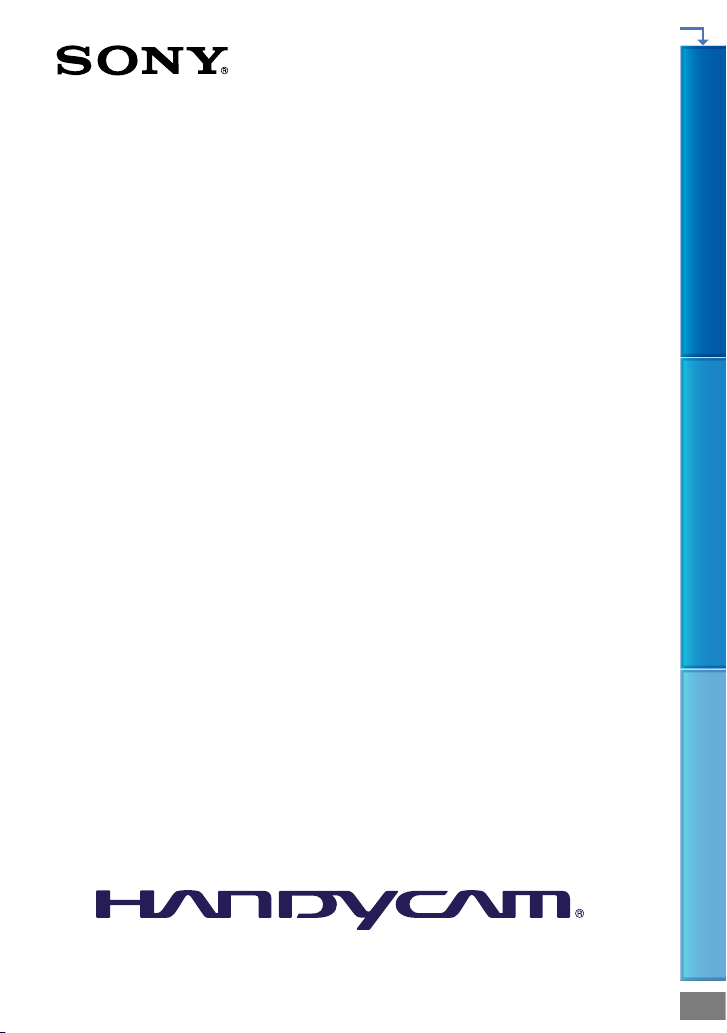
Manual da “Handycam”
HDR-TD10E
Clicar
Índice Desfrute de funções úteis Índice
2011 Sony Corporation 4-271-340-71(1)
PT
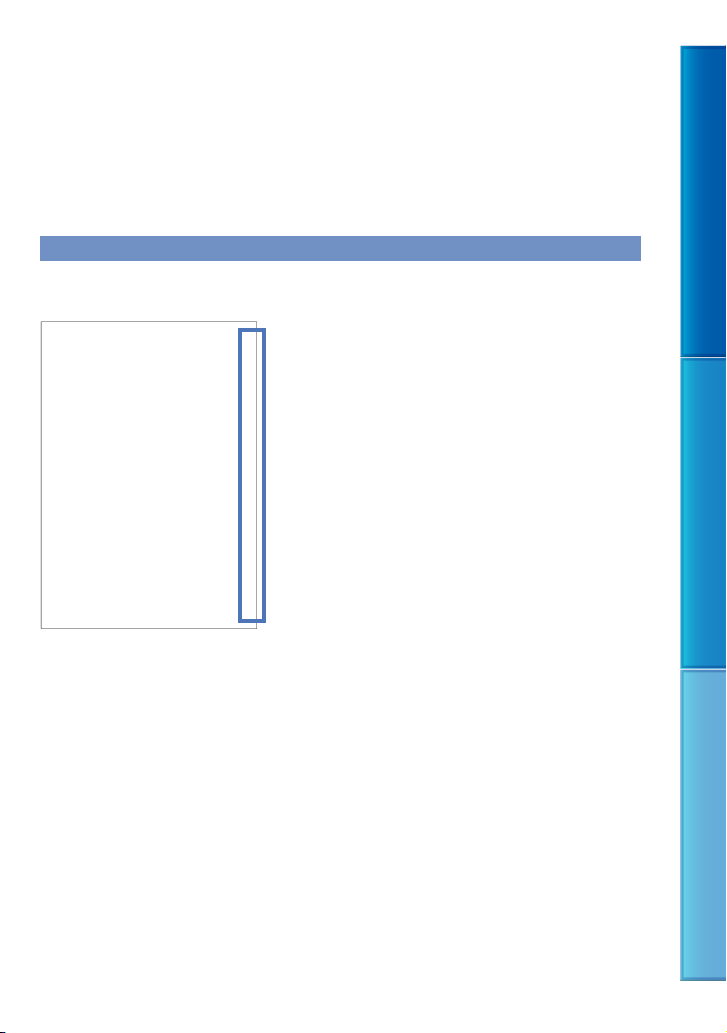
Utilizar o Manual da “Handycam”
Irá encontrar informações sobre como utilizar a câmara de vídeo ao máximo neste Manual
da “Handycam”. Além do Manual da “Handycam”, leia o Manual de instruções (um volume
separado). Também podem ser encontradas informações sobre como utilizar a câmara de
vídeo ligada a um computador no Manual de instruções e no “Ajuda do PMB” que é a Ajuda
do software “PMB (Picture Motion Browser)” fornecido.
Procurar rapidamente informações
Clique numa opção na extremidade direita de cada página e irá saltar para a página dessa
opção.
Clique aqui.
Índice Desfrute de funções úteis Índice
Pode procurar uma opção através do teclado utilizando o Adobe Reader. Consulte a Ajuda do Adobe
Reader para sugestões sobre como utilizar o Adobe Reader.
Pode imprimir o Manual da “Handycam”.
PT
2
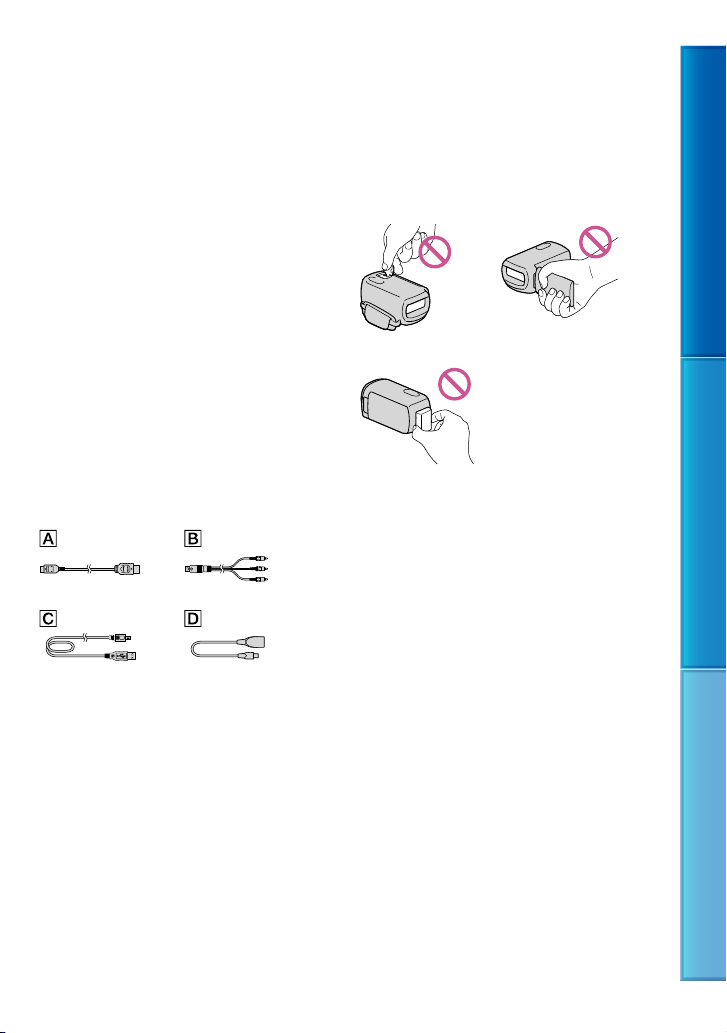
Ler primeiro
Artigos fornecidos
Os números entre ( ) referem-se à
quantidade de artigos fornecidos.
Câmara de vídeo (1)
Transformador de CA (1)
Cabo de alimentação (1)
Cabo HDMI (1)
Cabo de ligação A/V (1)
Cabo USB (1)
Cabo de adaptador USB (1)
Telecomando sem fios (1)
Uma pilha de lítio tipo botão está já instalada.
Retire a folha isoladora antes de utilizar o
telecomando sem fios.
Bateria recarregável NP-FV70 (1)
CD-ROM “Handycam” Application
Software (1)
“PMB” (software, incluindo “Ajuda do PMB”)
Manual da “Handycam” (PDF)
“Manual de instruções” (1)
Consulte a página 23 para saber que cartão
de memória pode utilizar com esta câmara de
vídeo.
Utilizar a câmara de vídeo
Não utilize as zonas a seguir indicadas, nem
as tampas de tomadas, para agarrar na câmara
de vídeo.
Tampa da base Ecrã LCD
Bateria
A câmara de vídeo não é à prova de pó,
de salpicos nem água. Consulte “Sobre o
nuseamento da câmara de vídeo” (p. 112).
ma
Visualizar filmes 3D
Poderá sentir sintomas desconfortáveis, como
fadiga ocular, náuseas ou uma sensação de
cansaço ao visualizar filmes 3D gravados com a
câmara de vídeo em monitores compatíveis com
3D. Ao visualizar filmes 3D, recomendamos
que faça uma pausa em intervalos regulares.
Uma vez que a necessidade ou frequência das
pausas varia entre os indivíduos, defina os seus
próprios padrões. Se se sentir doente, pare de
visualizar filmes 3D e consulte um médico
conforme necessário. Além disso, consulte as
instruções de funcionamento do dispositivo
ligado ou do software utilizado com a câmara
de vídeo. A visão de uma criança é sempre
vulnerável (especialmente para crianças de
idade inferior a 6 anos). Antes de permitir
que a visualização de filmes 3D, consulte
um especialista, como um pediatra ou um
oftalmologista. Certifique-se de que os seus
filhos seguem as precauções acima.
A forma como as pessoas observam os filmes
3D varia de pessoa para pessoa.
Índice Desfrute de funções úteis Índice
PT
3
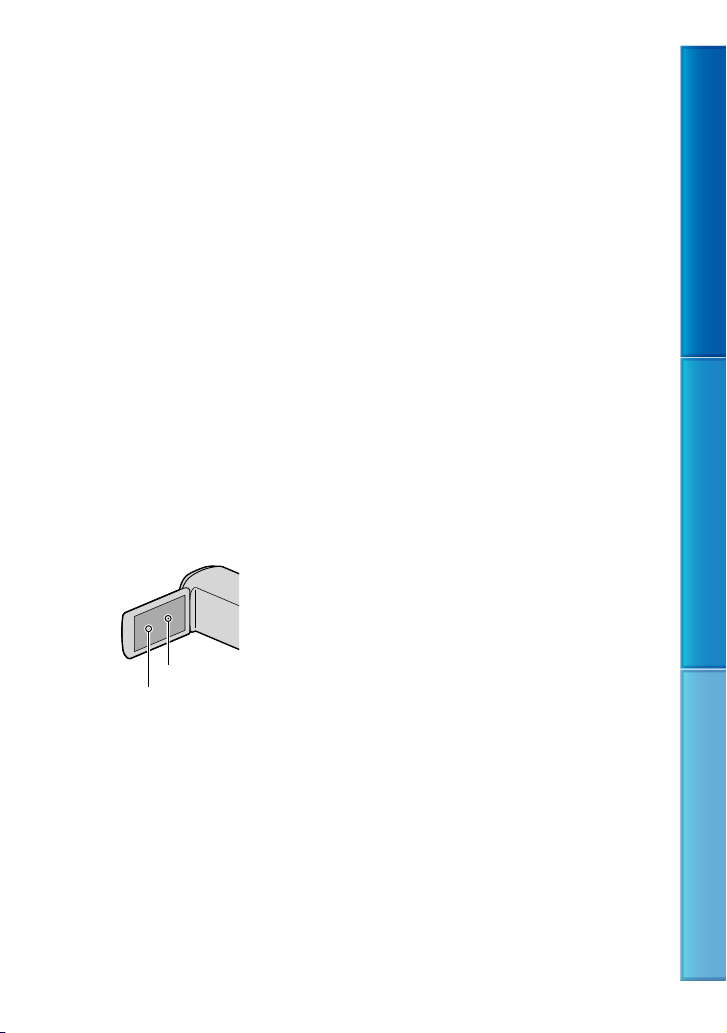
Opções de menu, painel LCD, visor e
objectiva
Evite operar o painel táctil nas seguintes
condições, uma vez que tal poderá causar uma
avaria na câmara de vídeo.
Quando existam gotas de água no painel táctil
Com os dedos húmidos
Com um objecto pontiagudo, como um lápis,
esferográfica, unha, etc.
Segurar a câmara de vídeo agarrando o painel
no interior da moldura
Com luvas
Quando uma opção de menu aparece esbatida,
significa que não está disponível nas actuais
condições de gravação ou reprodução.
O ecrã LCD foi fabricado com tecnologia
de precisão extremamente elevada, pelo que
mais de 99,99% dos pixels são para utilização
efectiva. No entanto, podem existir, de
forma contínua, pequenos pontos pretos
e/ou brilhantes (brancos, vermelhos, azuis ou
verdes) no ecrã LCD. Estes pontos resultam
naturalmente do processo de fabrico e não
afectam, de forma alguma, a gravação.
Pontos pretos
Pontos brancos, vermelhos, azuis ou verdes
A exposição do ecrã LCD ou da objectiva à luz
solar directa durante longos períodos de tempo
pode provocar avarias.
Não aponte para o sol. Se o fizer, a câmara
de vídeo pode avariar. Tire fotografias do sol
quando não houver muita luz, por exemplo, ao
anoitecer.
Sobre as definições de idioma
Os procedimentos de funcionamento são
ilustrados com as opções de menu no ecrã em
cada um dos idiomas. Se necessário, altere o
idioma do ecrã antes de utilizar a câmara de
íde
o (p. 21).
v
Sobre a gravação
Para garantir um funcionamento estável do
cartão de memória, é aconselhável formatar o
cartão de memória com a câmara de vídeo antes
a p
rimeira utilização (p. 85). Formatar o cartão
d
de memória irá apagar os dados guardados
no mesmo e os dados serão impossíveis de
recuperar. Guarde os dados importantes no seu
computador, etc.
Antes de começar a gravar, teste a função de
gravação para se certificar de que não existem
problemas na gravação da imagem e do som.
Mesmo que a gravação ou a reprodução não se
efectue devido a uma avaria na câmara de vídeo,
no suporte de gravação, etc., não é possível
recuperar o respectivo conteúdo.
Os sistemas de televisão a cores variam,
dependendo do país/região. Para ver as suas
gravações num televisor, necessita de um
televisor baseado no sistema PAL.
Os programas de televisão, os filmes, as cassetes
de vídeo e outros materiais podem estar
protegidos por direitos de autor. A gravação não
autorizada desses conteúdos pode representar
uma violação das leis de direitos de autor.
Utilize a câmara de vídeo em conformidade
com as regulamentações locais.
Notas sobre a reprodução
Pode não conseguir reproduzir normalmente
as imagens gravadas na câmara de vídeo com
outros dispositivos. Além disso, pode não
conseguir reproduzir as imagens gravadas
noutros dispositivos com a câmara de vídeo.
Os filmes com qualidade de imagem (STD)
normal, gravados em cartões de memória SD,
não podem ser reproduzidos em equipamento
AV de outros fabricantes.
Índice Desfrute de funções úteis Índice
PT
4
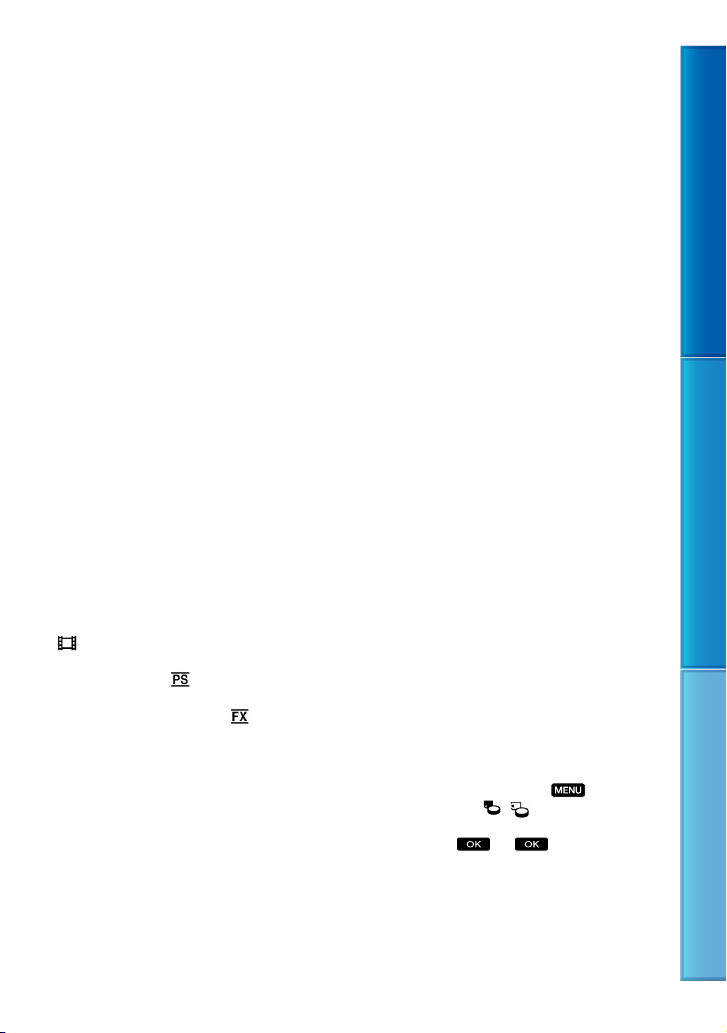
Suporte DVD gravado com qualidade
de imagem HD (alta definição)
Os suportes DVD gravados com qualidade
de imagem de alta definição (HD) podem
ser reproduzidos com dispositivos que são
compatíveis com a norma AVCHD. Não pode
reproduzir discos gravados com qualidade
de imagem de alta definição (HD) com
leitores/gravadores de DVD, uma vez que não
são compatíveis com o formato AVCHD. Se
introduzir um disco gravado com o formato
AVCHD (qualidade de imagem de alta
definição (HD)) num leitor/gravador de DVD,
pode não conseguir ejectar o disco.
Guardar todos os dados de imagem
gravados
Para evitar perder os dados de imagem, guarde
num suporte externo, periodicamente, todas
as imagens gravadas. Para guardar imagens
no computador, consulte a página 53 e para
guardar imagens em dispositivos externos,
consulte a página 59.
Não é possível gravar filmes 3D num disco.
Guarde-os em dispositivos de suporte externos
(p. 61).
O tipo de discos ou suportes, nos quais as
imagens podem ser guardadas, dependem do
Modo GRAVAÇÃO] seleccionado quando
[
as imagens foram gravadas. Os filmes gravados
com [Qualidade 50p
utilizando suportes externos (p. 61). Os filmes
gravados com [Mais alta qualid
guardados em dispositivos de suporte externos
scos Blu-ray (p. 58, 61).
ou em di
] podem ser guardados
] podem ser
Notas acerca da bateria/transformador
de CA
Certifique-se de que retira a bateria ou o
transformador de CA depois de desligar a
câmara de vídeo.
Desligue o transformador de CA da câmara de
vídeo, segurando, ao mesmo tempo, na câmara
de vídeo e na ficha de CC.
Nota sobre a câmara de vídeo/
temperatura da bateria
Quando a temperatura da câmara de vídeo ou
da bateria for demasiado alta ou demasiado
baixa, não poderá gravar ou reproduzir na
câmara de vídeo, pelo facto de, nestas situações,
serem activadas as funções de protecção da
câmara. Neste caso, aparece um indicador no
CD (p. 100).
crã L
e
Quando a câmara está ligada ao
computador ou acessórios
Não tente formatar o suporte de gravação da
câmara de vídeo utilizando um computador. Se
o fizer, a câmara de vídeo pode não funcionar
correctamente.
Quando ligar a câmara de vídeo a outro
equipamento, utilizando cabos de comunicação,
certifique-se de que introduz a ficha do
conector na direcção correcta. Se introduzir a
ficha à força no terminal, poderá danificá-lo e
provocar uma avaria na câmara de vídeo.
Quando a câmara de vídeo está ligada a outros
dispositivos através de uma ligação USB e a
alimentação da câmara de vídeo está ligada, não
feche o painel LCD. Os dados de imagem que
foram gravados, podem ser perdidos.
Se não conseguir gravar/reproduzir
imagens, execute [Formatar]
Se gravar/apagar imagens sucessivamente
durante um longo período de tempo, dá-se
uma fragmentação dos dados no suporte de
gravação. Não é possível guardar nem gravar
imagens. Nesse caso, guarde primeiro as suas
imagens num suporte externo e, de seguida,
execute [Formatar] tocando em
[Definição] [
Suporte)] [Formatar] o suporte
pretendido
( Definições
.
(MENU)
Índice Desfrute de funções úteis Índice
PT
5
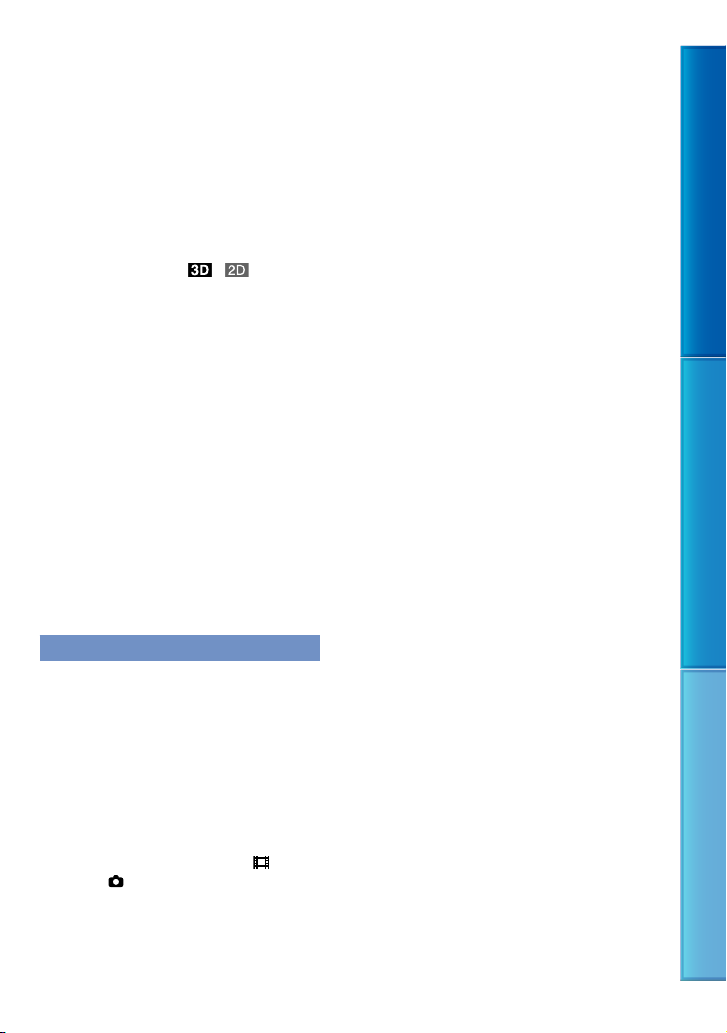
Notas sobre acessórios opcionais
Recomenda-se que utilize acessórios Sony
genuínos.
Os acessórios da Sony originais podem não
estar disponíveis em alguns países/regiões.
Sobre este manual, as ilustrações e
apresentações no ecrã
Neste manual, os ícones e indicam
os lados 3D e 2D do interruptor 2D/3D,
respectivamente.
As imagens de exemplo utilizadas neste manual
para efeitos de ilustração foram captadas com
uma câmara fotográfica digital e poderão, por
isso, ser diferentes das imagens e indicadores
no ecrã que aparecem na sua câmara de
vídeo. Além disso, as ilustrações da câmara de
vídeo e indicações no ecrã são exageradas ou
simplificadas para uma melhor compreensão.
Neste manual, a memória interna e o cartão de
memória denominam-se “suportes de gravação”.
Neste manual, o disco DVD gravado com
qualidade de imagem de alta definição (HD)
denomina-se disco de gravação AVCHD.
O design e as características da câmara de vídeo
e outros acessórios estão sujeitos a alterações
sem aviso prévio.
Notas sobre a utilização
Não utilize quaisquer dos seguintes. Caso
contrário, o suporte de gravação poderá ser
danificado, pode perder ou não conseguir
reproduzir as imagens gravadas, ou poderão
ocorrer outras avarias.
ejectar o cartão de memória com o indicador
oso de acesso (p. 24) aceso ou a piscar
umin
l
remover a bateria ou o transformador de
CA da câmara de vídeo, ou expor a câmara
de vídeo a choques mecânicos ou vibrações
quando os indicadores luminosos
(Filme)/
(Fotografia) (p. 26) ou o indicador
luminoso de acesso (p. 24) estão acesos ou
a piscar
Ao utilizar uma correia de transporte a tiracolo
(vendida separadamente), não choque a câmara
de vídeo contra um objecto.
Índice Desfrute de funções úteis Índice
PT
6
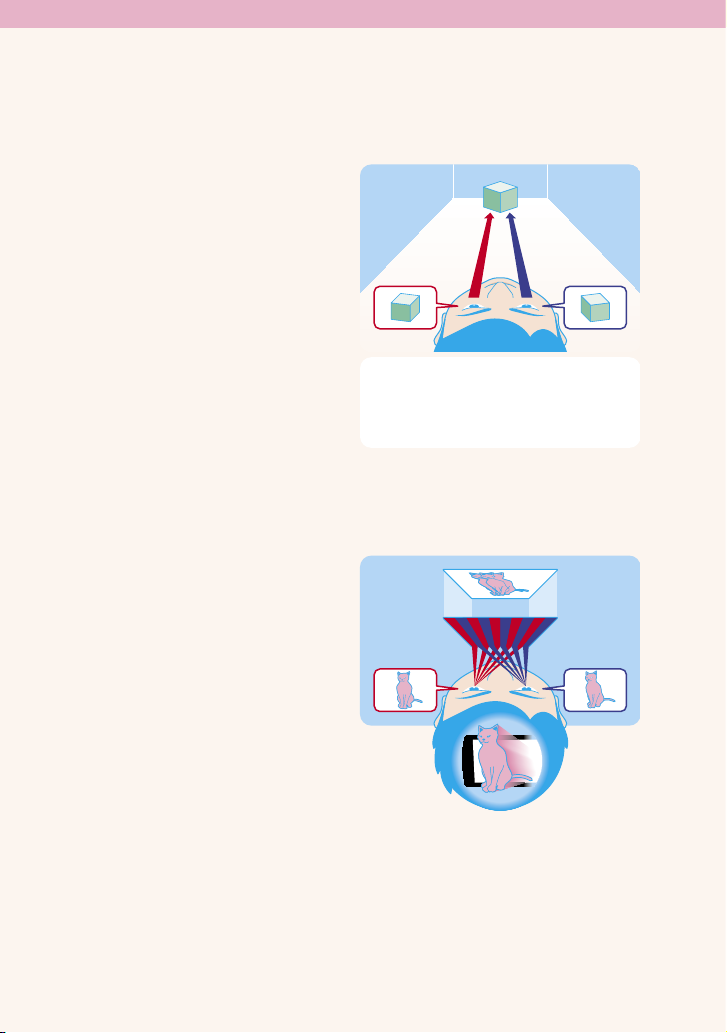
Como funciona a sua câmara de vídeo 3D?
Como são gravados filmes 3D na câmara de vídeo?
As pessoas vêem os objectos (em paralaxe)
utilizando o olho esquerdo e direito
individualmente. A paralaxe ilude o cérebro
do espectador, levando-o a percepcionar um
sentido de profundidade nas imagens.
A câmara de vídeo vê os motivos utilizando
2 objectivas, da mesma forma que os olhos
das pessoas e depois grava-os em 3D.
Como é que os filmes têm a aparência de filmes
3D no ecrã LCD sem utilizar óculos 3D?
Uma vez que o ecrã LCD da câmara de
vídeo é coberto com uma folha 3D que
reproduz o efeito dos óculos 3D, pode
visualizar filmes em 3D sem utilizar óculos
3D.
A folha fornece uma luz diferente ao olho
direito e esquerdo, em simultâneo. Tal
significa que o seu olho direito vê apenas
a imagem capturada pela objectiva direita,
enquanto que o olho esquerdo vê apenas a
imagem capturada pela objectiva esquerda.
Consequentemente, é criado um efeito de
paralaxe e os filmes são visualizados em 3D.
PT
7PT7
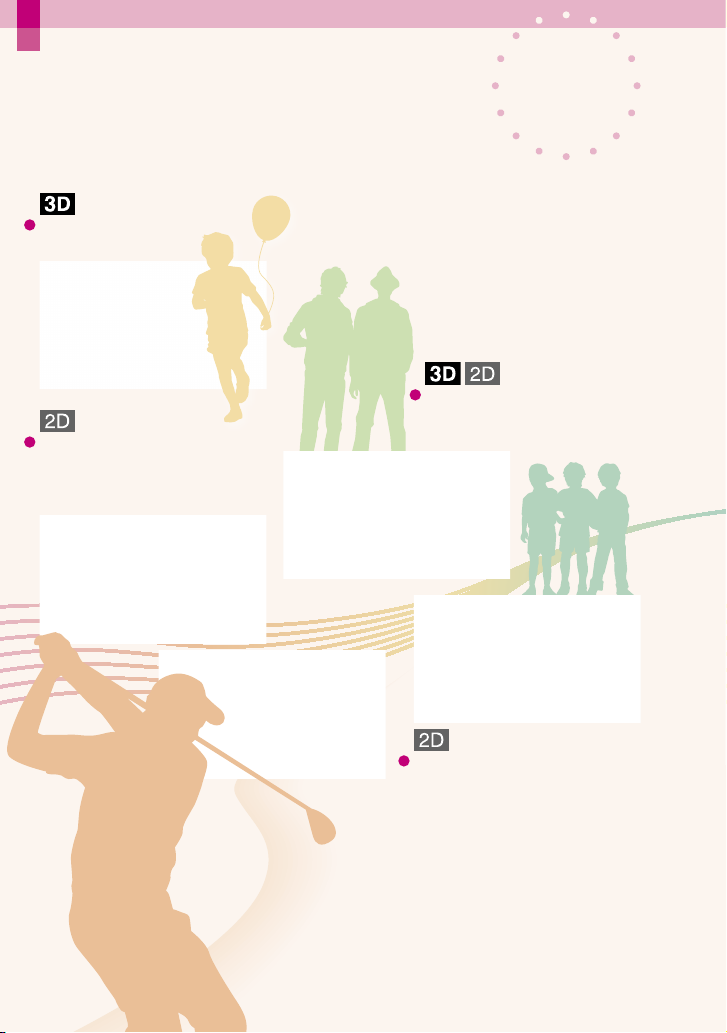
Desfrute de funções úteis
Desfrute de funções úteis
Bela & fácil
em qualquer lado & a
qualquer momento
Gravar filmes em 3D
(25)
Verificar a sua tacada de
golfe
Imagens de Golf (71)
GRAV. Lenta Suave (70)
Gravar
Captar imagens belas sem
definições difíceis
Auto inteligente (39)
Focar a criança na parte
esquerda do ecrã
Acompanhar o motivo (41)
Foco Ponto (74)
PT
PT
8
8
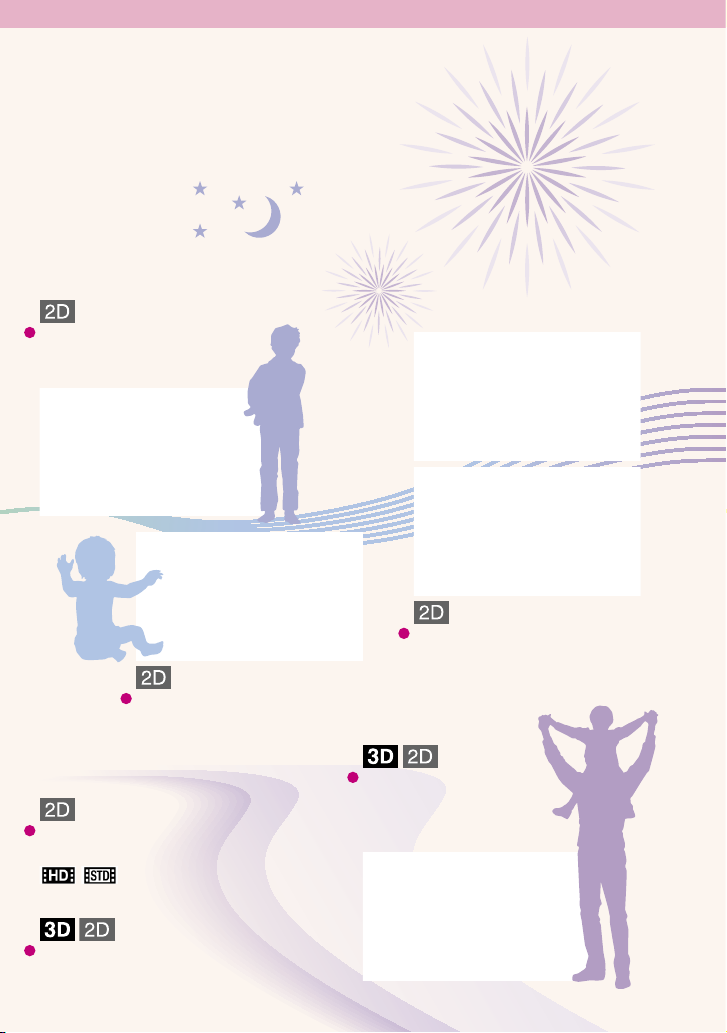
Gravação numa divisão com
pouca iluminação
Low Lux (75)
Captar fotografias durante a
gravação de filmes
Dual Rec (42)
Obturador de sorriso (79)
Alterar a qualidade de imagem e o
modo de gravação
/ Definição (39)
Modo de gravação (40)
Captar fogo de artifício ou
um pôr-do-sol em todo o
seu esplendor
Fogo artifício (76)
Nascer&Pôr Sol (76)
Tirar o máximo proveito da
câmara de vídeo com
controlos manuais
Selector MANUAL (43)
Alterar o suporte de gravação
Definição de suporte (22)
PT
PT
9
9
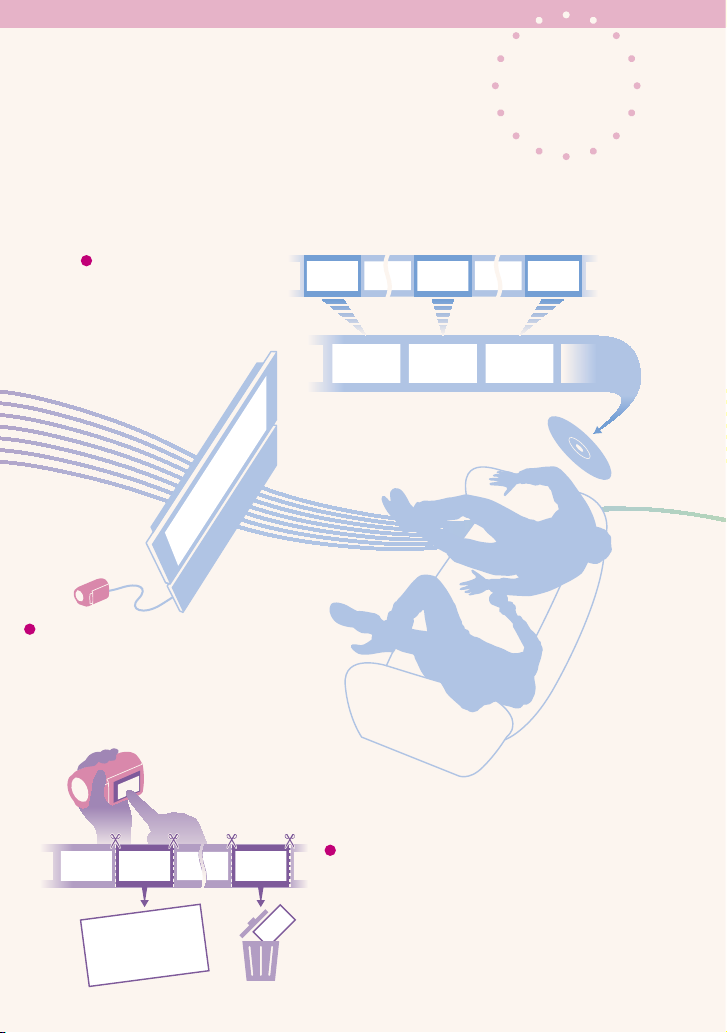
Divertida & simples
reprodução & edição
Reproduzir um resumo
dos seus filmes
Reprodução de destaque (44)
Reproduzir filmes 3D
(30)
Utilizar
Editar na câmara de vídeo
Captar uma fotografia a partir de um filme
(52)
Eliminar cenas desnecessárias
(Dividir (51), Eliminar (48))
PT
PT
10
10
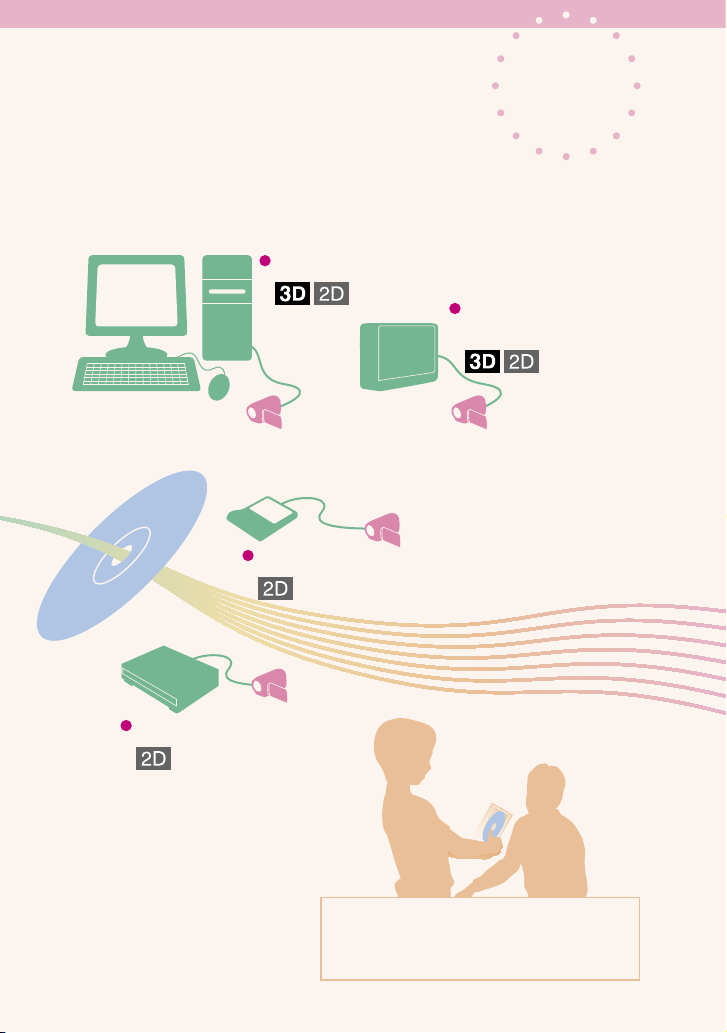
Formas fáceis de armazenar
boas memórias
Computador
(56)
Gravador de DVD
(64)
Dispositivo de suporte
externo
Guardar
(61)
Gravador
(65)
Pode guardar os filmes em suportes como
discos Blu-ray em 2D utilizando um
computador.
PT
PT
11
11
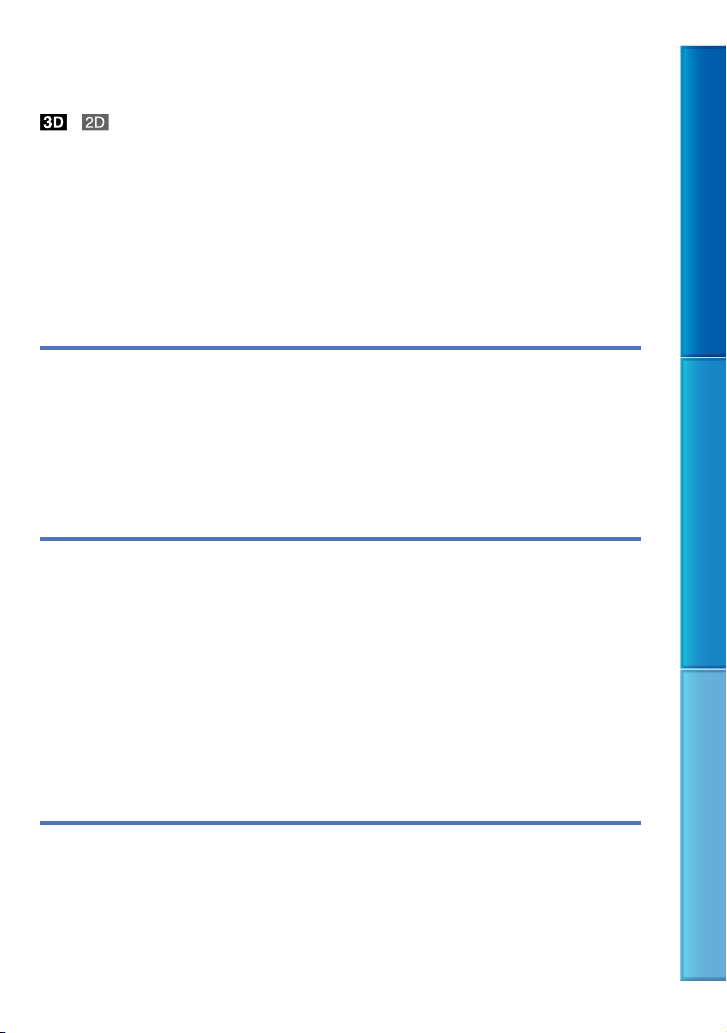
Índice
e indicam os lados 3D e 2D do interruptor 2D/3D (p. 26), respectivamente.
Os itens que pode definir são diferentes consoante a posição do interruptor.
Utilizar o Manual da “Handycam” .. .. . .. .. . .. .. . .. .. . .. . .. .. . .. .. . .. .. . .. .. . .. . .. .. . .. .. . .. .. . .. 2
Procurar rapidamente informações . . .. .. .. . .. .. . .. .. . .. .. . .. . .. .. . .. .. . .. .. . .. .. . .. . . 2
Ler primeiro .. .. .. . .. .. . .. .. . .. .. . .. . .. .. . .. .. . .. .. . .. . .. .. . .. .. . .. .. . .. .. . .. . .. .. . .. .. . .. .. . .. . .. .. . 3
Notas sobre a utilização .. .. .. . .. .. . .. .. . .. .. . .. . .. .. . .. .. . .. .. . .. . .. .. . .. .. . .. .. . .. .. . .. 6
Como funciona a sua câmara de vídeo 3D? . . .. .. . .. .. . .. . .. .. . .. .. . .. .. . .. . .. .. . .. .. . .. .. . .. 7
Desfrute de funções úteis . . . . .. .. .. . .. .. . .. . .. .. . .. .. . .. .. . .. . .. .. . .. .. . .. .. . .. .. . .. . .. .. . .. .. . .. 8
Preparativos
Passo 1: Carregar a bateria .. .. .. . .. .. . .. .. . .. .. . .. . .. .. . .. .. . .. .. . .. .. . .. . .. .. . .. .. . .. .. . .. .. . . 15
Passo 2: Ligar a alimentação e definir a data e a hora . .. .. .. . .. .. . .. .. . .. .. . .. . .. .. . .. .. . 18
Alterar as definições de idioma .. .. .. . .. . .. .. . .. .. . .. .. . .. . .. .. . .. .. . .. .. . .. .. . .. . .. . 21
Passo 3: Preparar o suporte de gravação . .. . .. . .. .. . .. .. . .. .. . .. .. . .. . .. .. . .. .. . .. .. . .. . .. .. 22
Seleccionar suporte de gravação . .. .. . .. .. . .. .. . .. . .. .. . .. .. . .. .. . .. . .. .. . .. .. . .. .. . 22
Introduzir um cartão de memória . . .. . .. .. . .. . .. .. . .. .. . .. .. . .. . .. .. . .. .. . .. .. . .. .. . 23
Gravar/Reproduzir
Gravar . . . .. .. . .. .. . .. .. . .. .. . .. .. . .. . .. .. . .. .. . .. .. . .. .. . .. . .. .. . .. .. . .. .. . .. . .. .. . .. .. . .. .. . .. .. . .. 25
Gravar filmes . . .. .. .. . .. .. . .. . .. .. . .. .. . .. .. . .. . .. .. . .. .. . .. .. . .. .. . .. . .. .. . .. .. . .. .. . .. . . 26
Tirar fotografias . .. . .. .. . .. .. . .. .. . .. . .. .. . .. .. . .. .. . .. . .. .. . .. .. . .. .. . .. .. . .. . .. .. . .. .. . 28
Reproduzir na câmara de vídeo . . . .. .. .. . .. .. . .. .. . .. .. . .. . .. .. . .. .. . .. .. . .. . .. .. . .. .. . .. .. . .. 30
Utilizar a câmara de vídeo durante a reprodução de um filme . .. .. . .. .. . .. . .. 32
Ajustar a profundidade de filmes 3D . .. .. .. . .. . .. .. . .. .. . .. .. . .. .. . .. . .. .. . .. .. . .. . 33
Visualizar fotografias . .. .. .. . .. .. . .. .. . .. . .. .. . .. .. . .. .. . .. . .. .. . .. .. . .. .. . .. .. . .. . .. .. . 33
Reproduzir imagens num televisor . . . . .. .. .. . .. . .. .. . .. .. . .. .. . .. .. . .. . .. .. . .. .. . .. .. . .. . .. .. 34
Lista de ligação . .. . .. .. . .. .. . .. .. . .. . .. .. . .. .. . .. .. . .. . .. .. . .. .. . .. .. . .. .. . .. . .. .. . .. .. . . 34
Utilizar o “BRAVIA” Sync . . . .. .. .. . .. .. . .. . .. .. . .. .. . .. .. . .. .. . .. . .. .. . .. .. . .. .. . .. . .. .. . 37
Índice Desfrute de funções úteis Índice
Operações avançadas
Funções úteis para gravar filmes e fotografias . .. .. .. . .. .. . .. . .. .. . .. .. . .. .. . .. . .. .. . .. .. . . 38
Aplicar o zoom . .. .. . .. . .. .. . .. .. . .. .. . .. .. . .. . .. .. . .. .. . .. .. . .. . .. .. . .. .. . .. .. . .. .. . .. . . 38
Gravar imagens melhores de forma automática (Auto inteligente) . .. .. . .. .. 39
Seleccionar qualidade de imagem de alta definição (HD) ou qualidade
de imagem normal (STD) .. . .. .. . .. .. . .. . .. .. . .. .. . .. .. . .. .. . .. . .. .. . .. .. . .. .. . .. . .. .. . 39
PT
12
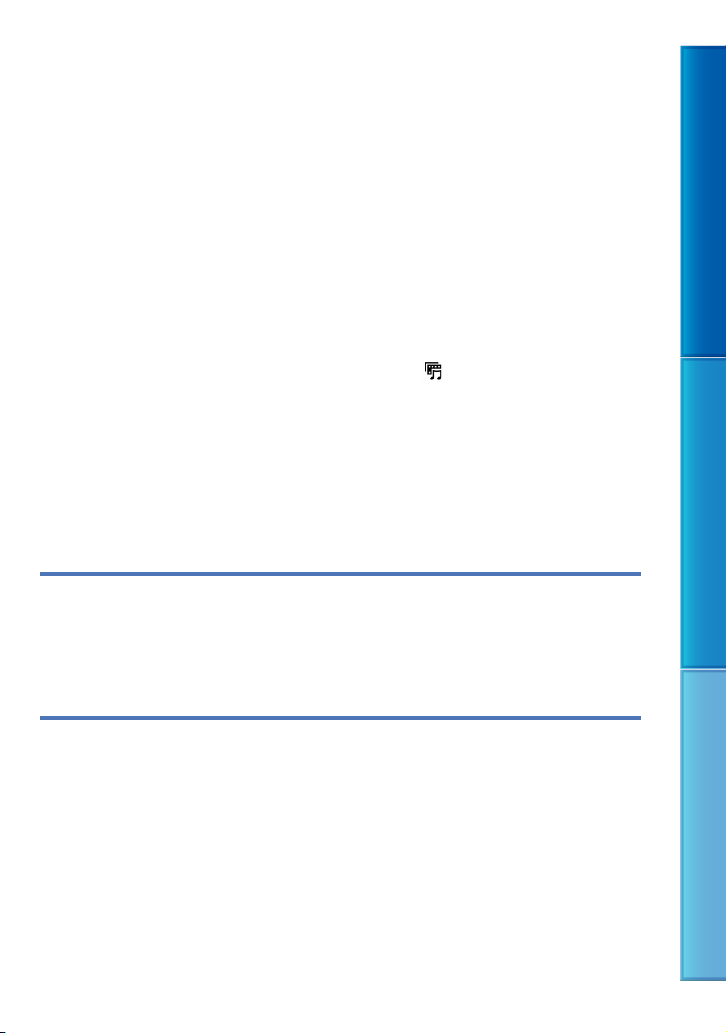
Seleccionar o modo de gravação . . .. .. .. . .. .. . .. .. . .. .. . .. . .. .. . .. .. . .. .. . .. .. . .. . .. 40
Utilizar a função Localizar foco .. . .. .. . .. .. . .. . .. .. . .. .. . .. .. . .. . .. .. . .. .. . .. .. . .. .. . . 41
Gravar som com uma maior presença (Gravação de som surround de
5,1canais) . .. .. . .. .. . .. . .. .. . .. .. . .. .. . .. .. . .. . .. .. . .. .. . .. .. . .. . .. .. . .. .. . .. .. . .. .. . .. . .. . 41
Gravar fotografias de alta qualidade durante a gravação de filmes
(Dual Rec). .. . .. .. . .. .. . .. . .. .. . .. .. . .. .. . .. . .. .. . .. .. . .. .. . .. .. . .. . .. .. . .. .. . .. .. . .. .. . .. . 42
Gravar no modo de espelho . .. .. . .. .. . .. .. . .. . .. .. . .. .. . .. .. . .. . .. .. . .. .. . .. .. . .. .. . . 42
Controlar as definições de imagem manualmente com o selector
MANUAL . .. . .. .. . .. . .. .. . .. .. . .. .. . .. .. . .. . .. .. . .. .. . .. .. . .. .. . .. . .. .. . .. .. . .. .. . .. . .. .. . . 43
Desfrutar de um resumo dos seus filmes (Reprodução de destaque) . . . .. .. .. . .. . .. .. 44
Visualizar a Reprodução de destaque . .. .. .. . .. .. . .. .. . .. .. . .. . .. .. . .. .. . .. .. . .. . .. 44
Alterar as definições da Reprodução de destaque . .. .. . .. .. . .. . .. .. . .. .. . .. .. . .. 45
Guardar Reprodução de destaque (Guardar
Converter e partilhar cenas da Reprodução de destaque ou cenários de
Destaque . .. . .. .. . .. .. . .. . .. .. . .. .. . .. .. . .. . .. .. . .. .. . .. .. . .. .. . .. . .. .. . .. .. . .. .. . .. . .. .. . 47
Fazer uma boa utilização da câmara de vídeo . .. .. . .. .. . .. . .. .. . .. .. . .. .. . .. .. . .. . .. .. . .. . 48
Eliminar imagens . . . . . .. .. .. . .. . .. .. . .. .. . .. .. . .. .. . .. . .. .. . .. .. . .. .. . .. . .. .. . .. .. . .. .. . 48
Proteger filmes e fotografias gravados (Proteger) . .. .. . .. .. . .. .. . .. .. . .. .. . .. . .. 49
Copiar imagens . . .. . .. . .. .. . .. .. . .. .. . .. . .. .. . .. .. . .. .. . .. .. . .. . .. .. . .. .. . .. .. . .. . .. .. . . 50
Dividir um filme .. . .. .. . .. . .. .. . .. .. . .. .. . .. .. . .. . .. .. . .. .. . .. .. . .. . .. .. . .. .. . .. .. . .. .. . . 51
Captar uma fotografia a partir de um filme . . .. . .. .. . .. .. . .. .. . .. . .. .. . .. .. . .. .. . . 52
Cenário) . .. .. .. . .. . .. .. . .. .. . .. 46
Guardar filmes e fotografias com um computador
Seleccionar o método de criação de um disco (computador) . .. .. . .. .. . .. .. . .. .. . .. .. . 53
Criar um disco com um toque (Disc Burn) . .. .. .. . .. .. . .. .. . .. . .. .. . .. .. . .. .. . .. .. . .. . .. .. . . 55
Importar filmes e fotografias para um computador . . .. . .. . .. .. . .. .. . .. .. . .. . .. .. . .. .. . .. 56
Guardar imagens num disco .. .. .. . .. .. . .. .. . .. .. . .. .. . .. . .. .. . .. .. . .. .. . .. . .. .. . .. .. . .. .. . .. .. 57
Índice Desfrute de funções úteis Índice
Guardar imagens com um dispositivo externo
Seleccionar um método para guardar imagens com um dispositivo externo . .. .. .. 59
Os dispositivos, nos quais o disco criado pode ser reproduzido . . .. . .. . .. .. . . 60
Guardar imagens num dispositivo de suporte externo . .. .. . .. .. . .. .. . .. .. . .. . .. .. . .. .. . 61
Guardar filmes e fotografias pretendidos .. .. .. . .. .. . .. . .. .. . .. .. . .. .. . .. . .. .. . .. .. 63
Reproduzir imagens no dispositivo de suporte externo na câmara de
vídeo . .. .. .. . .. .. . .. .. . .. .. . .. . .. .. . .. .. . .. .. . .. . .. .. . .. .. . .. .. . .. .. . .. . .. .. . .. .. . .. .. . .. .. 63
Criar um disco com qualidade de imagem de alta definição (HD)
com um gravador de DVD, etc., que não o DVDirect Express . . . .. .. .. . .. .. . .. .. . .. . .. .. 64
Criar um disco com qualidade de imagem de definição normal (STD) com um
gravador, etc. . . . . .. .. .. . .. . .. .. . .. .. . .. .. . .. .. . .. . .. .. . .. .. . .. .. . .. . .. .. . .. .. . .. .. . .. .. . .. . .. .. . .. . 65
PT
13
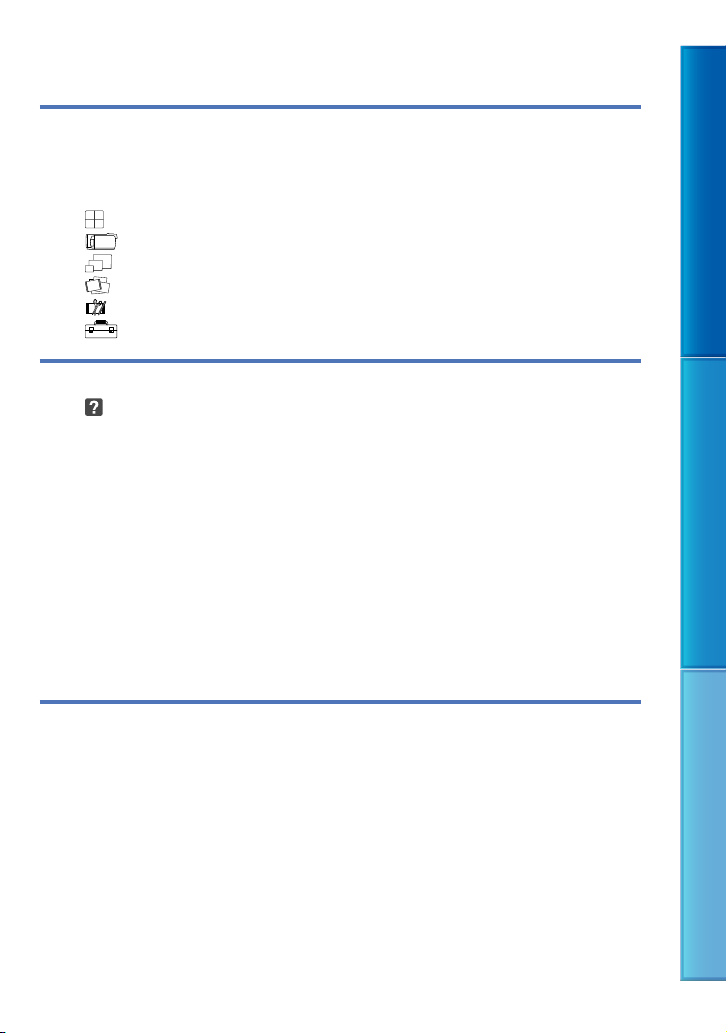
Personalizar a câmara de vídeo
Utilizar os menus . .. .. . .. .. . .. .. . .. . .. .. . .. .. . .. .. . .. . .. .. . .. .. . .. .. . .. .. . .. . .. .. . .. .. . .. .. . .. . .. . 68
Utilizar os menus . .. . .. .. . .. .. . .. . .. .. . .. .. . .. .. . .. .. . .. . .. .. . .. .. . .. .. . .. . .. .. . .. .. . .. . 68
Listas de menus . .. .. .. . .. .. . .. .. . .. .. . .. . .. .. . .. .. . .. .. . .. . .. .. . .. .. . .. .. . .. .. . .. . .. .. . .. .. . .. .. . 69
Modo Fotografia (Opções para seleccionar um modo de disparo) .. . .. .. . .. .. . .. .. . .. . .. .. . .. .. . 70
Câmara/Microfone (Opções para uma filmagem personalizada) . .. .. . .. .. . .. .. . .. . .. .. . .. .. . 72
Qualid/Tam Imagem (Opções para definir a qualidade ou tamanho da imagem).. . .. .. . .. .. . .. 82
Função Reprodução (Opções para a reprodução) . . .. .. .. . .. . .. .. . .. .. . .. .. . .. . .. .. . .. .. . .. .. 84
Editar/Copiar (Opções para a edição) . . . . . .. .. .. . .. . .. .. . .. .. . .. .. . .. . .. .. . .. .. . .. .. . .. .. . .. . .. 84
Definição (Outras opções de configuração) . .. . .. .. . .. . .. .. . .. .. . .. .. . .. .. . .. . .. .. . .. .. . .. .. . .. 85
Informações adicionais
Resolução de problemas . .. .. . .. .. . .. .. . .. .. . .. . .. .. . .. .. . .. .. . .. . .. .. . .. .. . .. .. . .. .. . .. . .. 92
Visor de diagnóstico automático/Indicadores de aviso .. . .. .. . .. .. . .. . .. .. . .. .. . .. .. . .. 100
Tempo de gravação de filmes/número de fotografias que é possível gravar .. . .. .. 104
Tempo esperado de gravação e reprodução com cada bateria . .. . .. .. . .. .. . 104
Tempo esperado de gravação de filmes . .. .. . .. .. . .. . .. .. . .. .. . .. .. . .. . .. .. . .. .. . 105
Número esperado de fotografias que é possível gravar .. .. .. . .. .. . .. .. . .. .. . . 106
Utilizar a câmara de vídeo no estrangeiro . . . .. .. .. . .. .. . .. .. . .. .. . .. . .. .. . .. .. . .. .. . .. .. . . 107
Manutenção e precauções .. . .. .. . .. .. . .. . .. .. . .. .. . .. .. . .. . .. .. . .. .. . .. .. . .. .. . .. . .. .. . .. .. . . 109
Sobre o formato AVCHD . .. . .. .. . .. .. . .. .. . .. . .. .. . .. .. . .. .. . .. .. . .. . .. .. . .. .. . .. .. . .. 109
Sobre o cartão de memória . . .. . .. .. . .. .. . .. .. . .. .. . .. . .. .. . .. .. . .. .. . .. .. . .. . .. .. . .. 109
Sobre a bateria “InfoLITHIUM” . .. . .. .. . .. . .. .. . .. .. . .. .. . .. . .. .. . .. .. . .. .. . .. .. . .. . .. 110
Sobre x.v.Color . .. . .. .. . .. .. . .. . .. .. . .. .. . .. .. . .. .. . .. . .. .. . .. .. . .. .. . .. . .. .. . .. .. . .. .. . 111
Sobre o manuseamento da câmara de vídeo . . . . . .. .. .. . .. .. . .. . .. .. . .. .. . .. .. . . 112
Índice Desfrute de funções úteis Índice
Referência rápida
Indicadores no ecrã . . .. . .. .. . .. .. . .. . .. .. . .. .. . .. .. . .. . .. .. . .. .. . .. .. . .. .. . .. . .. .. . .. .. . .. .. . .. . 116
Peças e controlos . .. .. . .. .. . .. .. . .. .. . .. . .. .. . .. .. . .. .. . .. . .. .. . .. .. . .. .. . .. .. . .. . .. .. . .. .. . .. .. . 117
Índice . . .. . .. . .. .. . .. .. . .. .. . .. . .. .. . .. .. . .. .. . .. .. . .. . .. .. . .. .. . .. .. . .. .. . .. . .. .. . .. .. . .. .. . .. . .. .. 122
PT
14
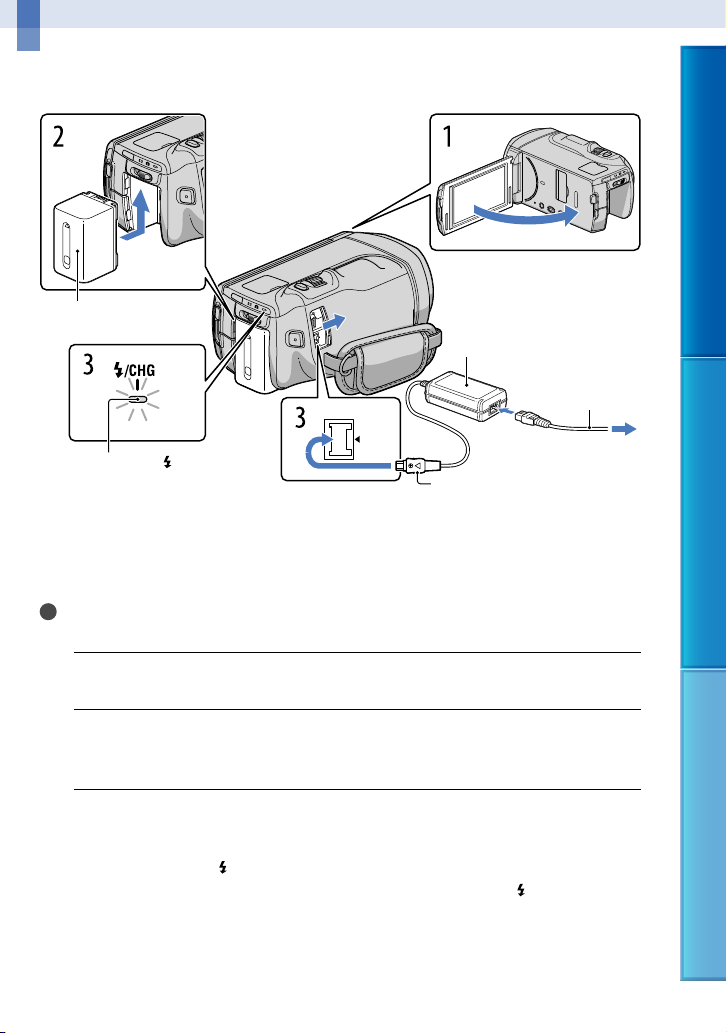
Preparativos
Passo 1: Carregar a bateria
Bateria
Índice Desfrute de funções úteis Índice
Transformador de CA
Cabo de
alimentação
Indicador luminoso /CHG
(flash/carga)
Pode carregar a bateria “InfoLITHIUM” (série V) depois de a colocar na câmara de vídeo.
Notas
Não é possível colocar nenhuma outra bateria “InfoLITHIUM”, que não a série V, na câmara de vídeo.
Desligue a câmara de vídeo fechando o ecrã LCD.
1
Coloque a bateria, fazendo-a deslizar na direcção da seta até ouvir um
2
estalido.
Ligue o transformador de CA e o cabo de alimentação à câmara de vídeo
3
e à tomada de parede.
O indicador luminoso /CHG (flash/carga) acende-se e a bateria começa a carregar.
Quando a bateria estiver totalmente carregada, o indicador luminoso
carga) apaga-se.
Tomada DC IN
Alinhe a marca na ficha de CC com a marca
na tomada DC IN.
PT
Ficha CC
À tomada de parede
/CHG (flash/
15
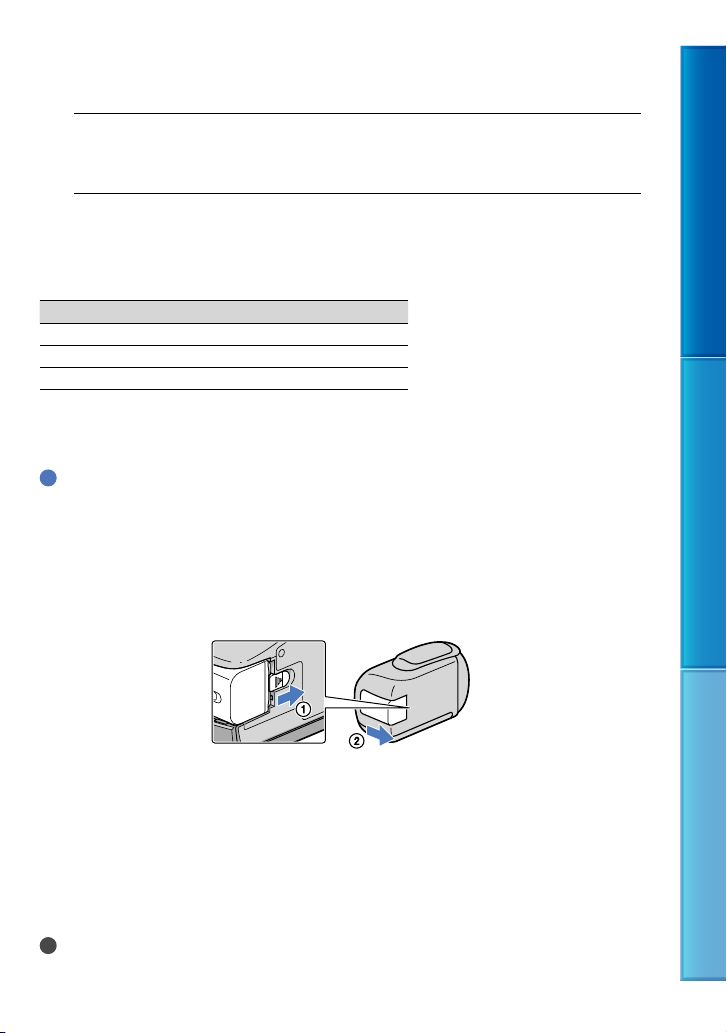
Quando a bateria estiver carregada, desligue o transformador de CA da
4
tomada DC IN da câmara de vídeo.
Tempo de carga
Tempo aproximado (min.) necessário para carregar totalmente uma bateria completamente
descarregada.
Bateria Tempo de carga
NP-FV50 155
NP-FV70 (fornecido) 195
NP-FV100 390
Os tempos de carregamento mostrados na tabela acima, são medidos ao carregar a câmara de vídeo a
uma temperatura de 25
C.
e 30
Sugestões
Consulte a página 104 sobre o tempo de gravação e reprodução.
Quando a câmara de vídeo estiver ligada, pode verificar a quantidade aproximada de carga da bateria
através do indicador de carga restante da bateria no canto superior direito do ecrã LCD.
Para retirar a bateria
Feche o ecrã LCD. Faça deslizar a patilha de libertação BATT (bateria) () e retire a bateria
().
C. É aconselhável carregar a bateria num intervalo de temperatura entre 10 C
Índice Desfrute de funções úteis Índice
Para utilizar uma tomada de parede como fonte de alimentação
Faça as ligações tal como fez em “Passo 1: Carregar a bateria” (p. 15). Mesmo que a bateria
esteja colocada, não fica descarregada.
Carregar a bateria no estrangeiro
Pode carregar a bateria em todos os países/regiões, utilizando o transformador de CA fornecido
com a câmara de vídeo, com uma tensão de 100 V - 240 V CA, numa amplitude de 50 Hz/60 Hz.
Notas
Não utilize um transformador de tensão electrónico.
PT
16
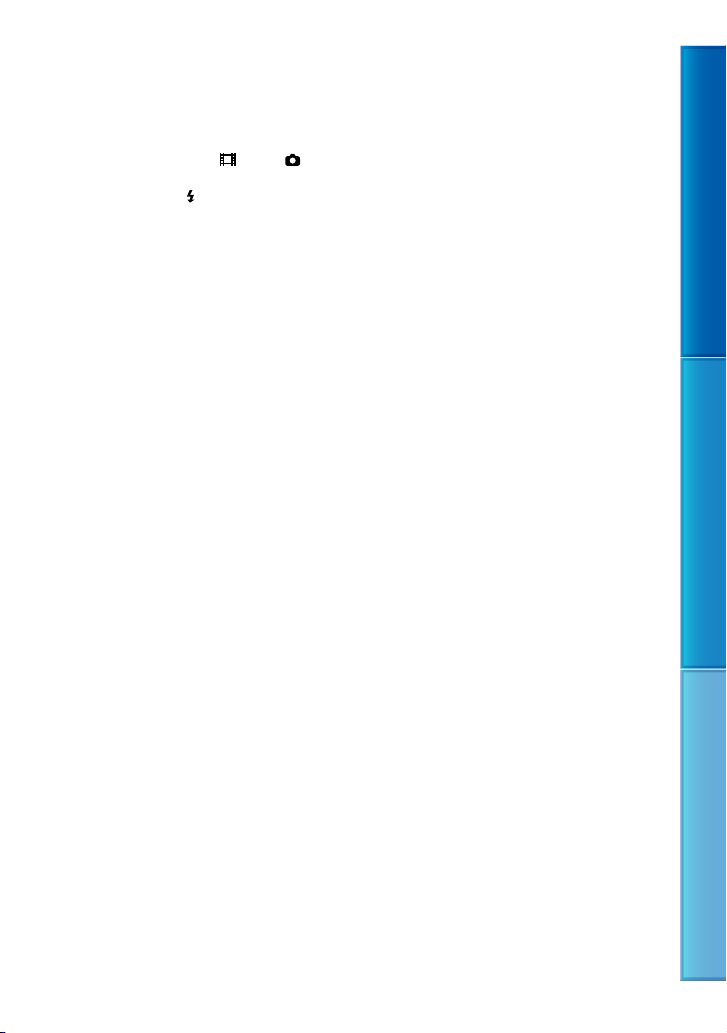
Notas sobre a bateria
Quando retirar a bateria ou desligar o transformador de CA, desligue a câmara de vídeo e certifique-se de
que os indicadores luminosos
(Filme)/ (Fotografia) (p. 26) e o indicador luminoso de acesso (p. 24)
estão desligados.
O interruptor luminoso
Se a bateria não estiver colocada correctamente.
Se a bateria estiver danificada.
A temperatura da bateria está baixa.
/CHG (flash/carga) pisca durante o carregamento nas condições seguintes:
Retire a bateria da câmara de vídeo e coloque-a num local quente.
A temperatura da bateria está alta.
Retire a bateria da câmara de vídeo e coloque-a num local fresco.
Não é recomendado que utilize uma bateria NP-FV30, que só lhe permite utilizar a câmara de vídeo por
curtos períodos de gravação e reprodução.
Por predefinição, a alimentação desliga-se automaticamente se a câmara de vídeo não for utilizada
ura
nte cerca de 5 minutos, para assim economizar a carga da bateria ([Deslig. Automático], p. 90).
d
Notas sobre o transformador de CA
Utilize a tomada de parede mais próxima quando utilizar o transformador de CA. Desligue
imediatamente o transformador de CA da tomada de parede se ocorrer alguma avaria durante a
utilização da câmara de vídeo.
Não utilize o transformador de CA num espaço muito estreito, por exemplo, entre uma parede e um
móvel.
Não provoque um curto-circuito na ficha de CC do transformador de CA nem nos terminais da bateria
tocando-lhes com objectos metálicos. Pode causar uma avaria.
Índice Desfrute de funções úteis Índice
17
PT
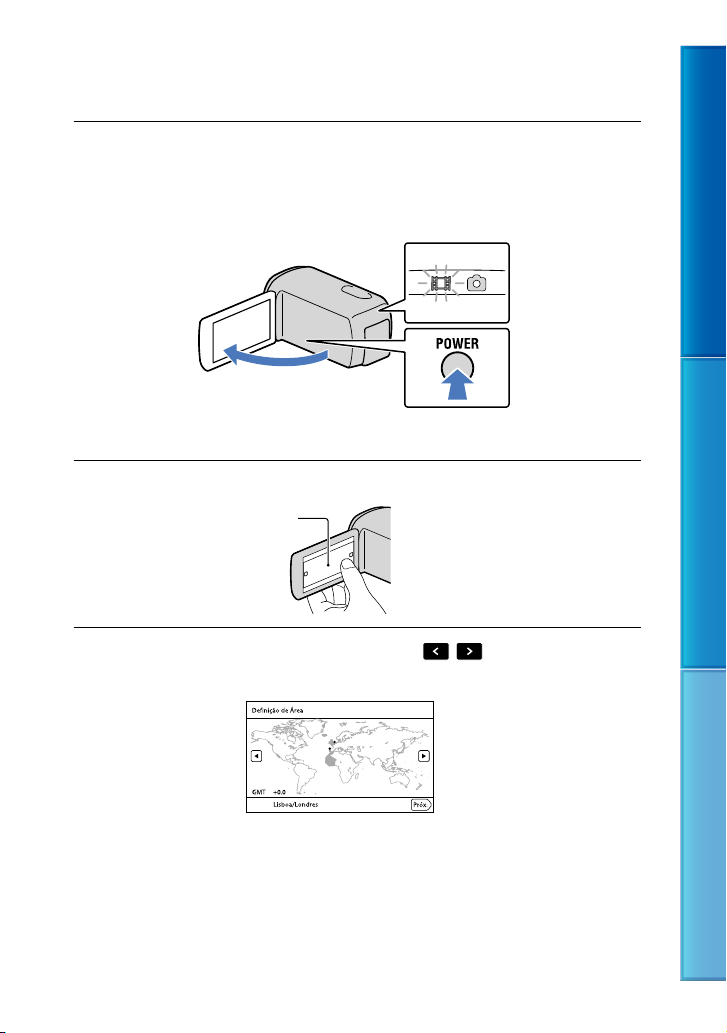
Passo 2: Ligar a alimentação e definir a data e a hora
Abra o ecrã LCD da câmara de vídeo.
1
A câmara de vídeo é ligada e a tampa da objectiva é aberta.
Para ligar a câmara de vídeo quando o ecrã LCD já está aberto, carregue em POWER.
Indicador luminoso MODE
Botão POWER
Seleccione o idioma pretendido, de seguida, toque em [Próx.].
2
Toque no botão que se
encontra no ecrã LCD
Índice Desfrute de funções úteis Índice
Seleccione a área geográfica pretendida com
3
em [Próx.].
PT
18
/ , de seguida, toque

Defina [Hora de Verão], de seguida, toque em [Próx.].
4
Se definir [Hora de Verão] para [Ligado], o relógio avança 1 hora.
Seleccione o formato de data, de seguida, toque em [Próx.].
5
Seleccione a data e hora, toque em
6
seguida, toque em [Próx.]
* O ecrã de confirmação só aparece quando acerta o relógio pela primeira vez.
/ para definir o valor, de
*.
Índice Desfrute de funções úteis Índice
O relógio começa a funcionar.
Para definir novamente a data e hora, toque em (MENU) [Definição] [
Definições Relógio)] [Defin. Data e Hora] [Data e Hora]. Quando uma opção não
(
aparecer no ecrã, toque em
/ até a opção aparecer.
PT
19
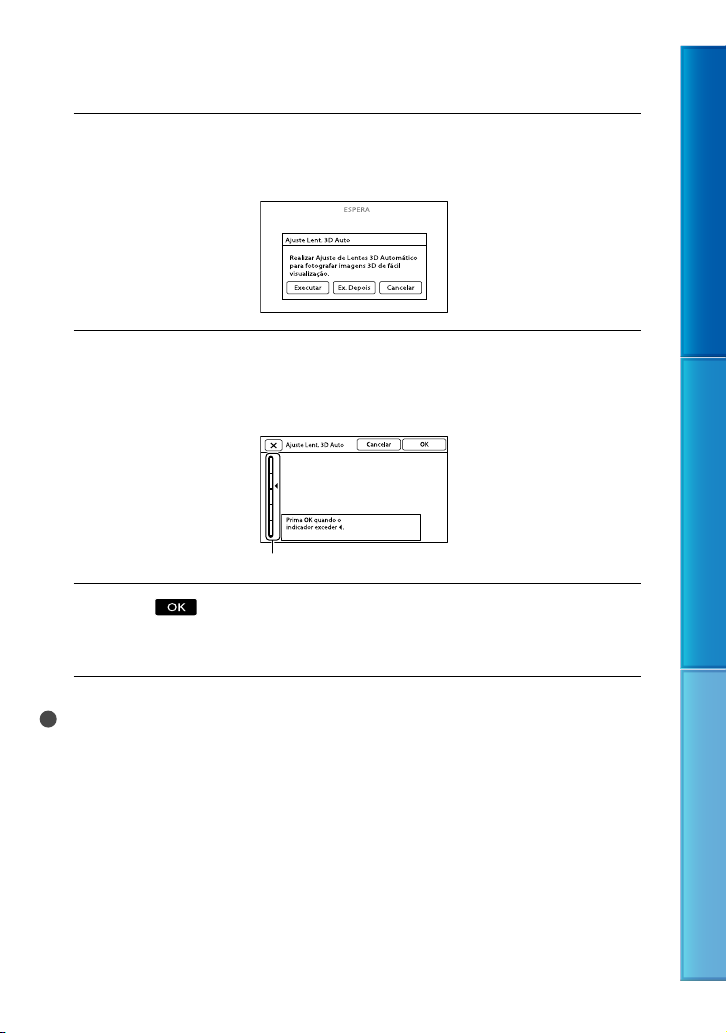
Toque em [Executar].
7
Se tocar em [Ex. Depois], aparece o ecrã do modo de gravação. Da próxima vez que ligar a câmara
de vídeo, irá aparecer o ecrã [Ajuste Lent. 3D Auto].
Aponte a câmara de vídeo para um motivo para o apresentar no ecrã LCD.
8
Certifique-se de que o motivo produz uma escala superior à marca . O motivo irá surgir em
duplicado. Caso se sinta desconfortável ao visualizar a imagem em 3D, prima 2D/3D DISP e
ifique a imagem em 2D (p. 26).
ver
Escala
Toque em
9
A câmara de vídeo aproxima ou afasta automaticamente para ajustar as objectivas. Não altere o
motivo até que o ajuste esteja concluído.
.
Índice Desfrute de funções úteis Índice
Notas
Se aparecer [Não pôde ajustar.], toque em [Ex. Novam.].
terruptor 2D/3D (p. 26) estiver definido para 2D, o ecrã [Ajuste Lent. 3D Auto] não aparece.
Se o in
PT
20
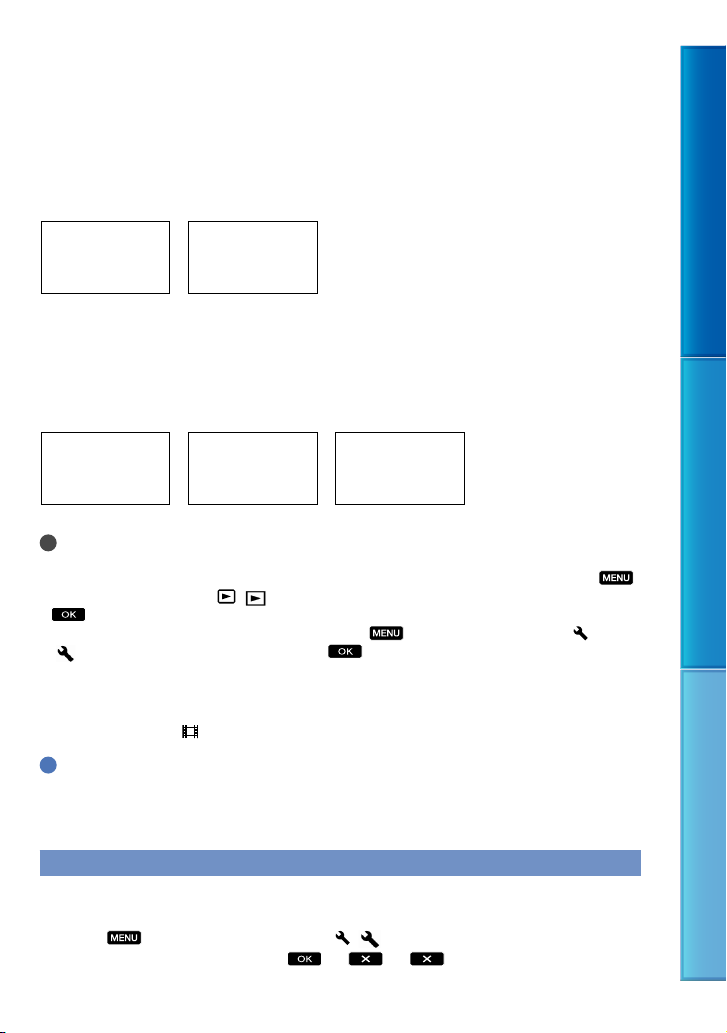
Tipo de motivos que devem ser apresentados no ecrã LCD para [Ajuste Lent. 3D Auto]
A escala indicada varia dependendo do motivo apresentado no ecrã LCD.
Motivos que indicam uma escala superior:
Motivos claros, como objectos no exterior durante o dia
Motivos com diversas cores e formas
Motivos que indicam uma escala inferior e resultam em falha no ajuste:
Motivos escuros, como objectos vistos à noite
Motivos a 2 m de distância da câmara de vídeo
Motivos simples, não coloridos
Motivos que repetem o mesmo padrão, como fiadas de janelas em edifícios
Motivos em movimento
Notas
A data e a hora não aparecem durante a gravação, mas são gravadas automaticamente no suporte de
gravação e podem ser apresentadas durante a reprodução. Para apresentar a data e hora, toque em
(MENU) [Definição] [
( Definições Reprod.)] [Código de Dados] [Data/Hora]
.
Pode desligar os sinais sonoros de operação, tocando em
Definições Gerais)] [Bip] [Deslig] .
(
(MENU) [Definição] [
Para desligar a câmara de vídeo
Feche o ecrã LCD.
O indicador luminoso (Filme) pisca durante alguns segundos e a câmara de vídeo desliga-se.
Sugestões
Também pode desligar a câmara de vídeo, premindo POWER.
ando [Ligação Pelo LCD] (p. 90) está definido para [Deslig], desligue a câmara de vídeo, premindo
Qu
POWER.
Índice Desfrute de funções úteis Índice
Alterar as definições de idioma
Pode alterar as opções de menu de forma a que as mensagens sejam apresentadas num
determinado idioma.
Toque em
Setting] um idioma pretendido
(MENU) [Definição] [ ( Definições Gerais)] [Language
.
PT
21
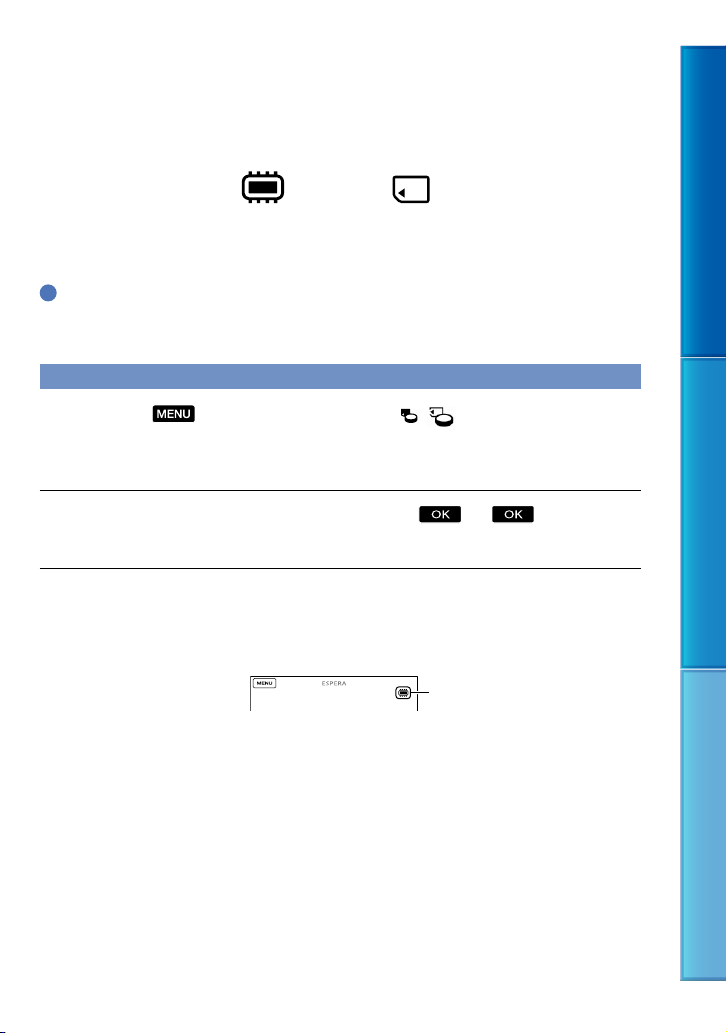
Passo 3: Preparar o suporte de gravação
Os suportes de gravação que podem ser utilizados, são apresentados no ecrã da câmara de
vídeo, como os ícones seguintes.
Memória interna Cartão de memória
* Por predefinição, os filmes e as fotografias são gravados neste suporte de gravação. Pode gravar,
reproduzir e editar operações no suporte seleccionado.
Sugestões
Consulte a página 105 para o tempo de gravação de filmes.
Consulte a página 106 para o número de fotografias que é possível gravar.
*
Seleccionar suporte de gravação
Toque em (MENU) [Definição] [ ( Definições Suporte)]
[Selecção de Suporte].
Aparece o ecrã [Selecção de Suporte].
Toque no suporte de gravação pretendido
Tanto os filmes como as fotografias são gravados no suporte seleccionado.
.
Para verificar as definições do suporte de gravação
No modo de gravação de filme ou no modo de gravação de fotografias, o ícone de suporte do
suporte de gravação seleccionado é apresentado no canto superior direito do ecrã.
Ícone de suporte de gravação
Índice Desfrute de funções úteis Índice
22
PT
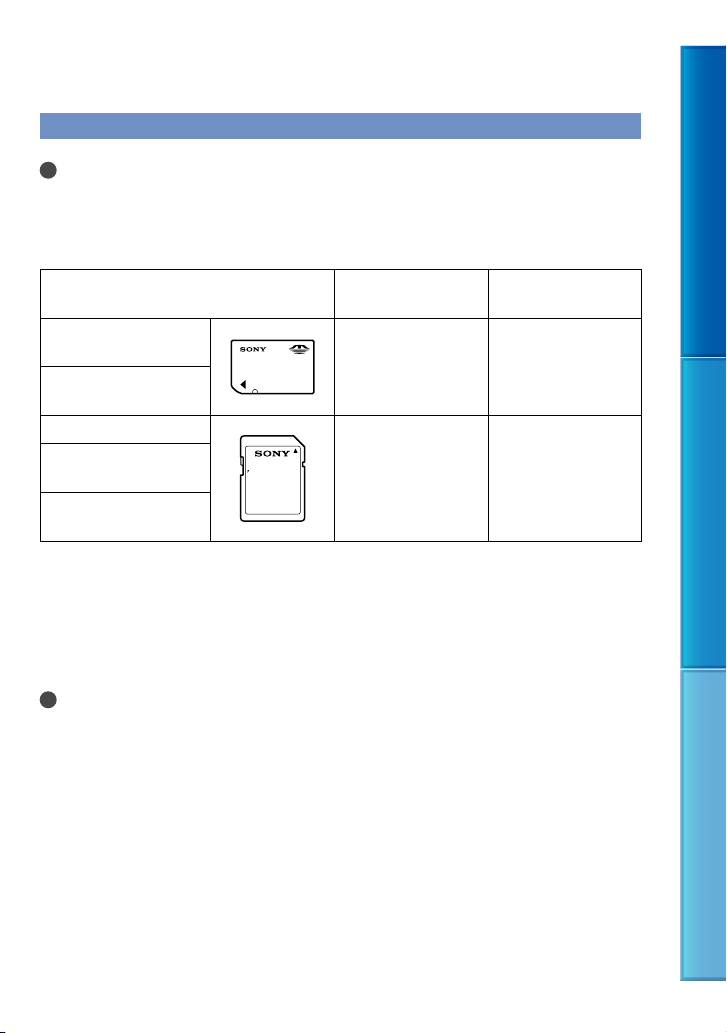
Introduzir um cartão de memória
Notas
Defina o suporte de gravação para [Cartão de Memória] para gravar filmes e/ou fotografias num cartão
de memória.
Tipos de cartão de memória que pode utilizar com a câmara de vídeo
Classe de velocidade SDDescrito neste
manual
“Memory Stick PRO
Duo” (Mark2)
“Memory Stick PRO-
—
HG Duo”
Cartão de memória SD
Cartão de memória
SDHC
Class 4 ou mais
rápido
Cartão de memória
SDXC
O funcionamento com todos os cartões de memória não é garantido.
Nesta câmara de vídeo, podem ser utilizados “Memory Stick PRO Duo”, metade do tamanho de “Memory
Stick” ou cartões SD de tamanho normal.
Não coloque uma etiqueta ou objecto semelhante num cartão de memória ou num adaptador para
cartões de memória. Se o fizer, pode causar uma avaria.
“Memory Stick PRO Duo” até 32 GB e cartões SD até 64 GB foram verificados para funcionarem com a
câmara de vídeo.
Notas
Um MultiMediaCard não pode ser utilizado com esta câmara de vídeo.
Os filmes gravados em cartões de memória SDXC não podem ser importados para ou reproduzidos em
computadores ou dispositivos AV, que não suportam o sistema de ficheiros exFAT*, ligando a câmara de
vídeo a estes dispositivos com o cabo USB. Confirme antecipadamente que o equipamento de ligação está
a suportar o sistema exFAT. Se ligar um equipamento que não suporta o sistema exFAT e aparecer o ecrã
de formatação, não efectue a formatação. Todos os dados gravados serão perdidos.
* exFAT é um sistema de ficheiro usado para os cartões de memória SDXC.
“Memory Stick PRO
Duo”
Cartão SD
Índice Desfrute de funções úteis Índice
23
PT
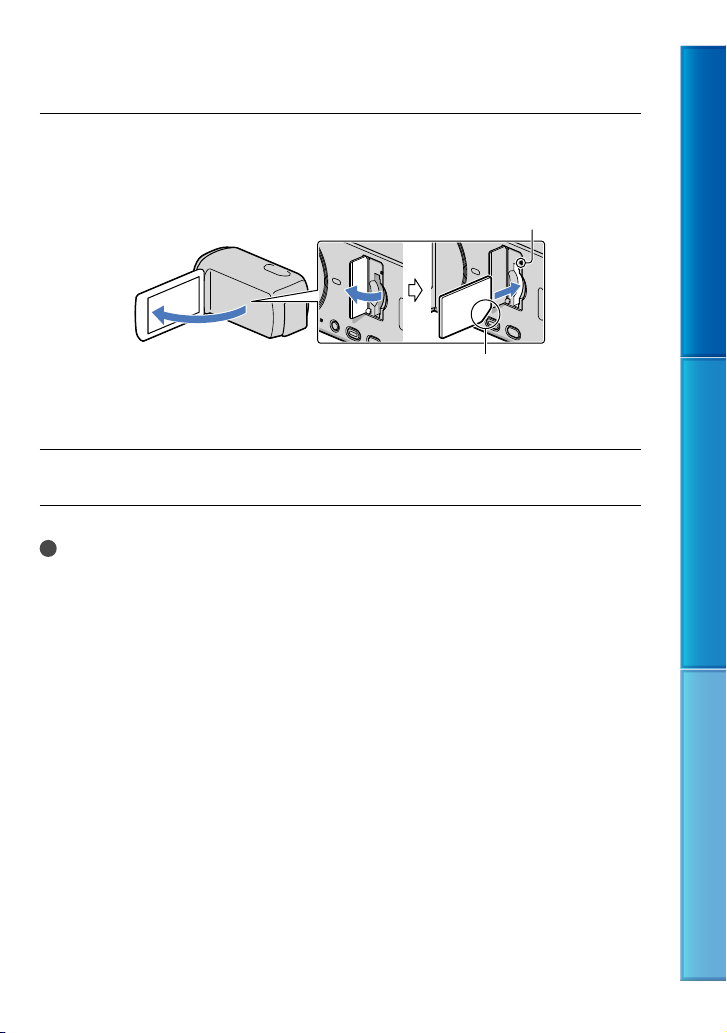
Abra a tampa e introduza o cartão de memória com o canto cortado na
direcção com ilustrado até ouvir um estalido.
Feche a tampa após introduzir o cartão de memória.
Indicador luminoso de acesso
Note a direcção do canto cortado.
O ecrã [Preparando ficheiro de base de dados de imagem. Aguarde.] aparece se introduzir
um cartão de memória novo. Aguarde até o ecrã desaparecer.
Feche a tampa.
Notas
Se [Falha ao criar novo ficheiro da base de dados de imagens. Pode não haver espaço livre disponível.] for
resentado, formate o cartão de memória (p. 85).
ap
Confirme a direcção do cartão de memória. Se forçar a entrada do cartão de memória na direcção
errada, o cartão de memória, a ranhura para cartão de memória ou os dados de imagem poderão ficar
danificados.
Não abra a tampa durante a gravação.
Quando introduzir ou ejectar o cartão de memória, proceda com cuidado para que o cartão de memória
não salte para fora e caia.
Para ejectar o cartão de memória
Abra a tampa e pressione ligeiramente o cartão de memória de uma só vez.
Índice Desfrute de funções úteis Índice
24
PT
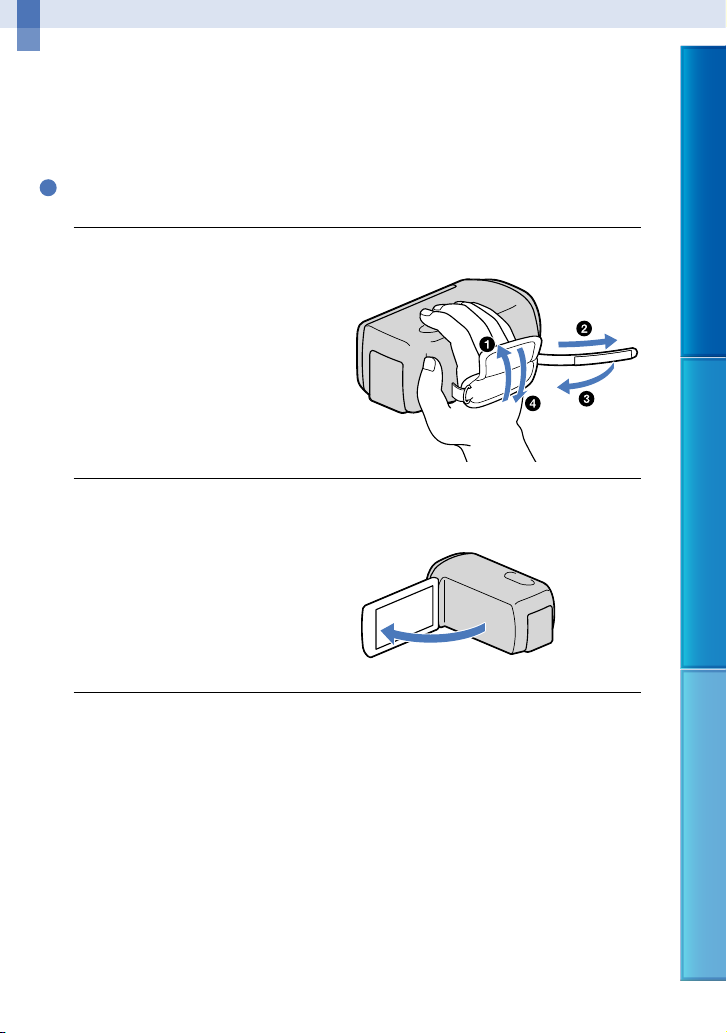
Gravar/Reproduzir
Gravar
Por predefinição, os filmes e as fotografias são gravados no suporte de gravação interno. Os
filmes são gravados em 3D com qualidade de imagem de alta definição (HD).
Sugestões
Para alterar o suporte de gravação, consulte a página 22.
Aperte a correia da pega.
1
Abra o ecrã LCD da câmara de vídeo.
2
A câmara de vídeo é ligada e a tampa da objectiva é aberta.
Índice Desfrute de funções úteis Índice
25
PT
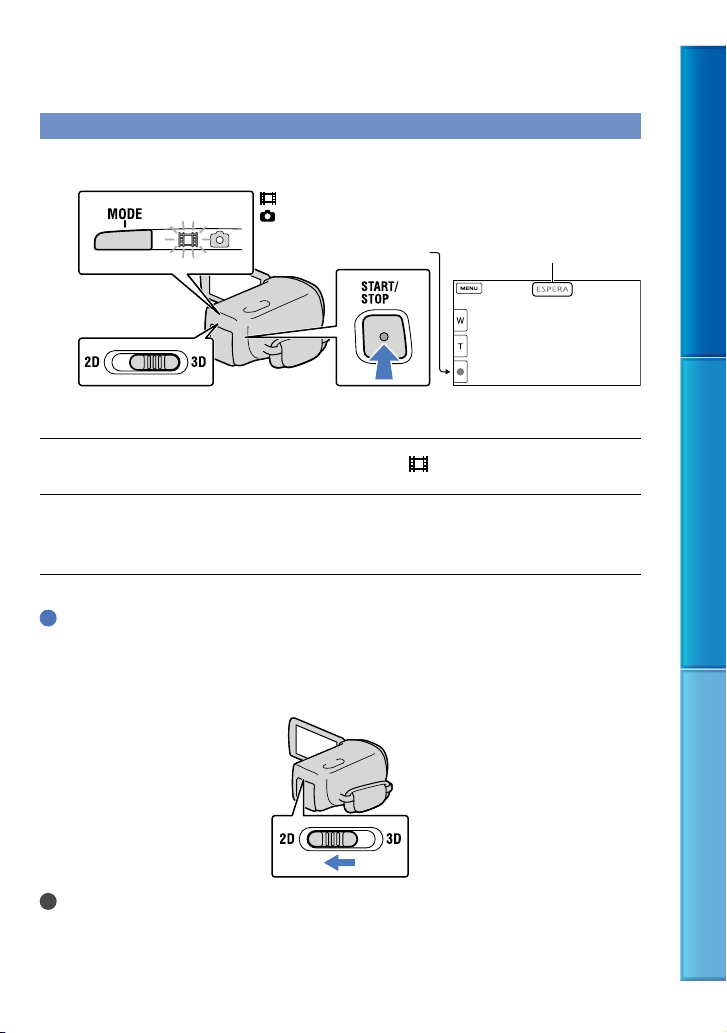
Gravar filmes
Botão MODE
Interruptor 2D/3D
(Filme): Quando grava um filme
(Fotografia): Quando grava uma fotografia
Botão START/STOP
[ESPERA] [GRAVAÇÃO]
Prima MODE para ligar o indicador luminoso (Filme).
Carregue em START/STOP para iniciar a gravação.
Para parar a gravação, carregue novamente em START/STOP.
Sugestões
Filme o motivo a cerca de 80 cm a 6 m de distância para obter bons filmes 3D. A distância ideal varia
quando utiliza o zoom (p. 38).
Para gravar filmes 2D
Defina o interruptor 2D/3D para 2D.
Índice Desfrute de funções úteis Índice
Notas
Não opere o interruptor 2D/3D durante a gravação. A câmara de vídeo deixa de gravar.
PT
26
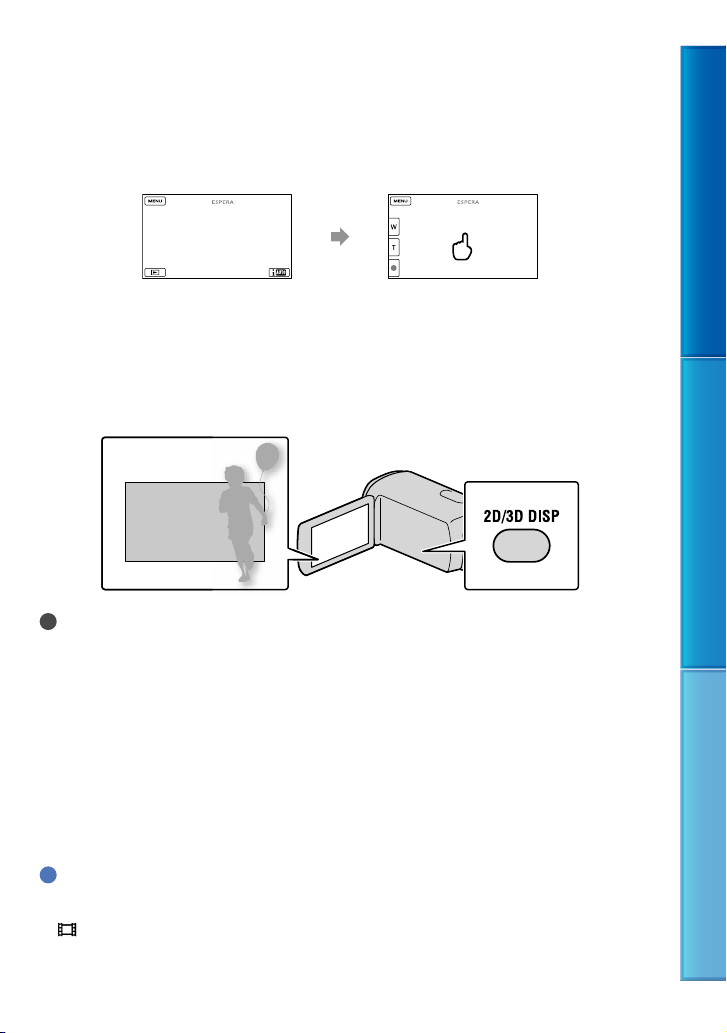
Para apresentar novamente opções no ecrã LCD
Toque em qualquer parte do ecrã excepto nos botões no ecrã LCD, para que possa utilizar as
opções. Pode alterar as definições utilizando o menu [Visualizar Definições] (p. 82).
cerca de
4 seg. depois
Para gravar filmes em 3D ao visualizá-los em 2D no ecrã LCD da câmara de vídeo
Se gravar filme 3D durante um longo período de tempo, poderá sentir-se desconfortável.
Prima 2D/3D DISP para mudar a imagem de 3D para 2D. A imagem aparece em 2D, mas a
câmara de vídeo continua a gravar em 3D.
Quando o ecrã é mudado de 2D para 3D, o ecrã fica mais escuro. Isto não é sinónimo de avaria.
Notas
Se fechar o ecrã LCD enquanto estiver a gravar filmes, a câmara de vídeo pára de gravar.
O máximo de gravação contínua de um filme é o seguinte.
3D: cerca de 6 horas 30 minutos
2D: cerca de 13 horas
Se um ficheiro de filme tiver mais de 2 GB, o ficheiro de filme seguinte é criado automaticamente.
Serão necessários alguns segundos até poder começar a gravar após ligar a câmara de vídeo. Não é
possível utilizar a câmara de vídeo durante este período de tempo.
Caso ainda estejam a ser gravados dados no suporte de gravação após o final da gravação, serão indicados
os estados que se seguem. Durante este tempo, não exponha a câmara de vídeo a choques ou vibrações,
nem retire a bateria ou transformador de CA.
dic
ador luminoso de acesso (p. 24) está aceso ou a piscar
O in
O ícone do suporte no canto superior direito do ecrã LCD está a piscar
Sugestões
Pode gravar fotografias durante a gravação de um filme 2D, carregando completamente em PHOTO
vação dupla, p. 42).
(Gra
SteadyShot] está definido para [Activa] na predefinição.
[
Pode definir qual o rosto prioritário, tocando no mesmo (p. 41).
de captar fotografias a partir de filmes gravados (p. 52).
Po
PT
27
Índice Desfrute de funções úteis Índice
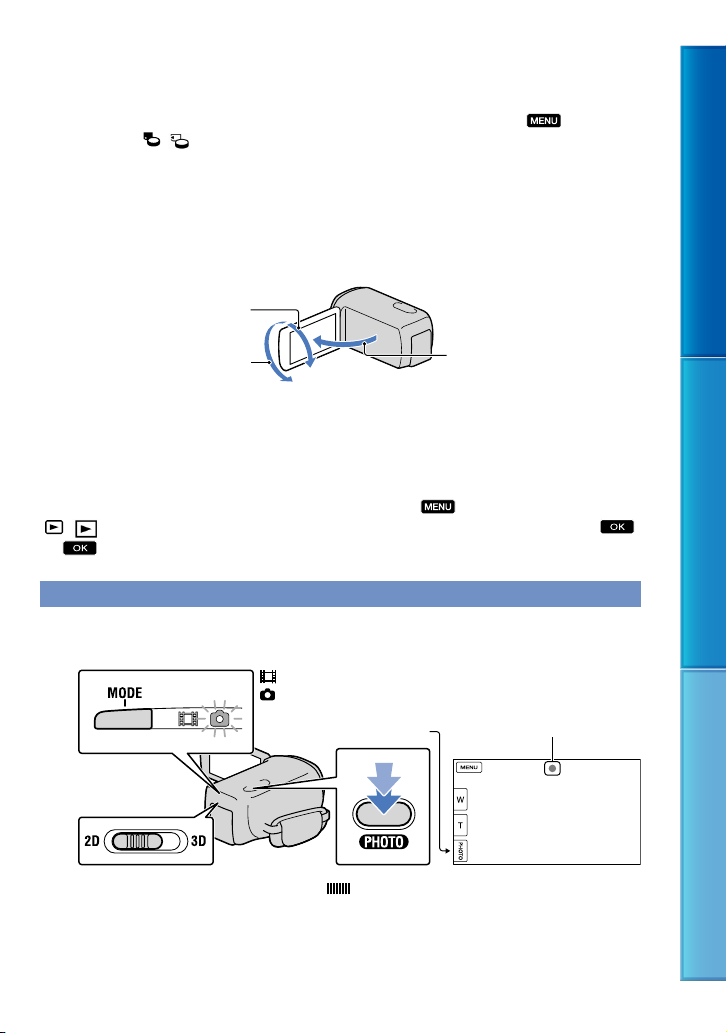
Pode verificar o tempo de gravação, a capacidade restante estimada, etc., tocando em (MENU)
[Definição] [
O ecrã LCD da câmara de vídeo pode apresentar imagens gravadas no ecrã inteiro (visualização total).
Contudo, tal pode provocar um ligeiro corte das margens superior, inferior, direita e esquerda da
imagem quando é reproduzida num televisor que não seja compatível com a visualização total. No caso
ra
vação 2D, defina [Guia Enquadrado] para [Ligado] (p. 81) e grave imagens, utilizando a moldura
de g
exterior, que aparece no ecrã, como guia.
Para ajustar o ângulo do painel LCD, abra primeiro o painel LCD com um ângulo de 90 graus em relação
à câmara de vídeo () e, de seguida, regule o ângulo ().
( Definições Suporte)] [Informação Suporte].
90 graus (máx.)
Índice Desfrute de funções úteis Índice
180 graus (máx.)
Visualize filmes 3D directamente no ecrã LCD a cerca de 30 cm de distância.
90 graus em relação à
câmara de vídeo
Código de dados durante a gravação
A data, hora e condição de gravação são gravadas automaticamente no suporte de gravação.
Estas não são apresentadas durante a gravação. No entanto, pode vê-las como [Código de
Dados] durante a reprodução. Para apresentá-las, toque em
( Definições Reprod.)] [Código de Dados] uma definição pretendida
[
.
(MENU) [Definição]
Tirar fotografias
Botão MODE
Interruptor 2D/3D
(Filme): Quando grava um filme
(Fotografia): Quando grava uma fotografia
Botão PHOTO
Pisca Acende-se
Quando desaparecer, significa que a imagem foi gravada.
28
PT
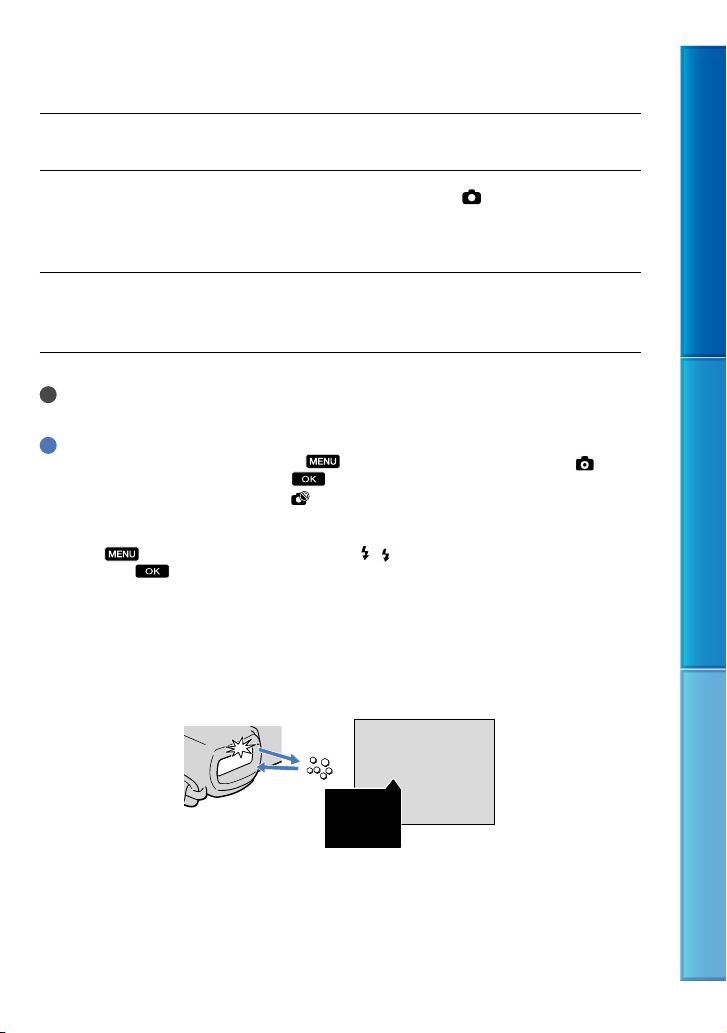
Defina o interruptor 2D/3D para 2D.
Carregue em MODE para ligar o indicador luminoso (Fotografia).
O ecrã LCD muda para o modo de gravação de fotografias e o formato do ecrã passa a
ser 4:3.
Carregue ligeiramente em PHOTO para regular a focagem e, em seguida,
carregue por completo.
Nota
Não pode tirar fotografias em 3D.
Sugestões
Para alterar o tamanho de imagem, toque em
imagem] uma definição pretendida
Não é possível gravar fotografias enquanto
A câmara de vídeo acciona automaticamente o flash quando a luz ambiente é insuficiente. O flash
não funciona no modo de gravação de filme. Pode alterar o modo de flash da câmara de vídeo através
da opção
pretendida
(MENU) [Câmara/Microfone] [ ( Flash)] [Flash] uma definição
.
(MENU) [Qualid/Tam Imagem] [ Tam
.
é apresentado.
Se aparecerem manchas brancas circulares nas fotografias
Isto é causado por partículas (pó, pólen, etc.) que pairam próximo da objectiva. Quando são
acentuadas pelo flash da câmara de vídeo, aparecem como manchas brancas circulares.
Para reduzir estas manchas brancas circulares, ilumine a sala e fotografe o motivo sem
recorrer ao flash.
Índice Desfrute de funções úteis Índice
(pó, pólen, etc.) no ar
Partículas
PT
29
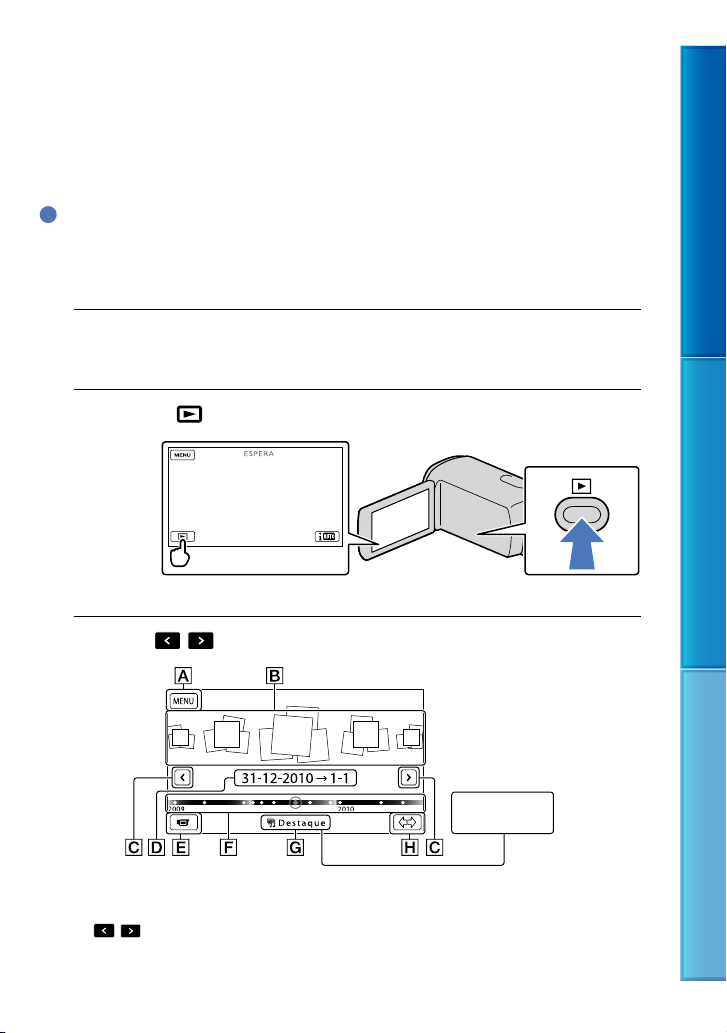
Reproduzir na câmara de vídeo
Pode desfrutar da reprodução de imagens com som poderoso através dos altifalantes estéreo
integrados na câmara de vídeo.
Por predefinição, são reproduzidos os filmes e as fotografias que estão gravados no suporte de
gravação interno.
Sugestões
Para alterar o suporte de gravação, consulte a página 22.
A câmara de vídeo apresenta automaticamente as imagens gravadas como um evento, com base na data
e hora.
Para reproduzir filmes 2D, defina o interruptor 2D/3D para 2D.
Abra o ecrã LCD da câmara de vídeo.
1
A câmara de vídeo é ligada e a tampa da objectiva é aberta.
Carregue em
2
O ecrã Vista de eventos aparece após alguns segundos.
Toque em
3
(Ver Imagens).
/ para seleccionar o evento pretendido ().
Índice Desfrute de funções úteis Índice
Para o ecrã MENU
Eventos
/ : Para o evento anterior/seguinte
Nome do evento
30
Botão
Reprodução
de destaque
(p
44).
.
PT
